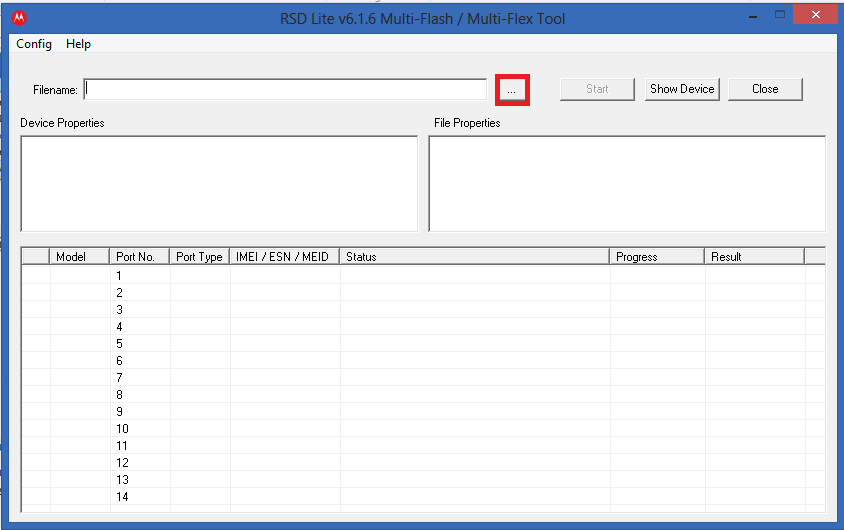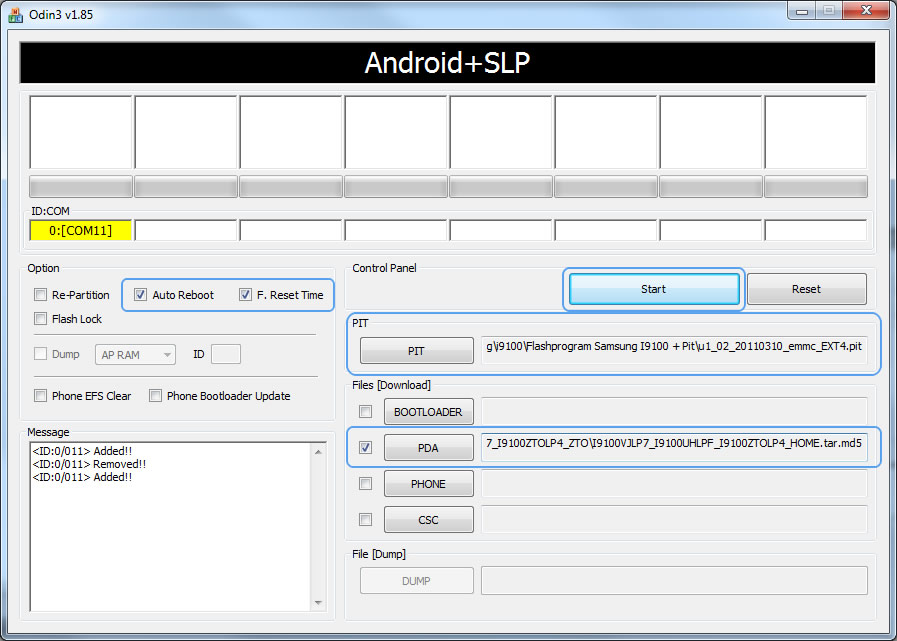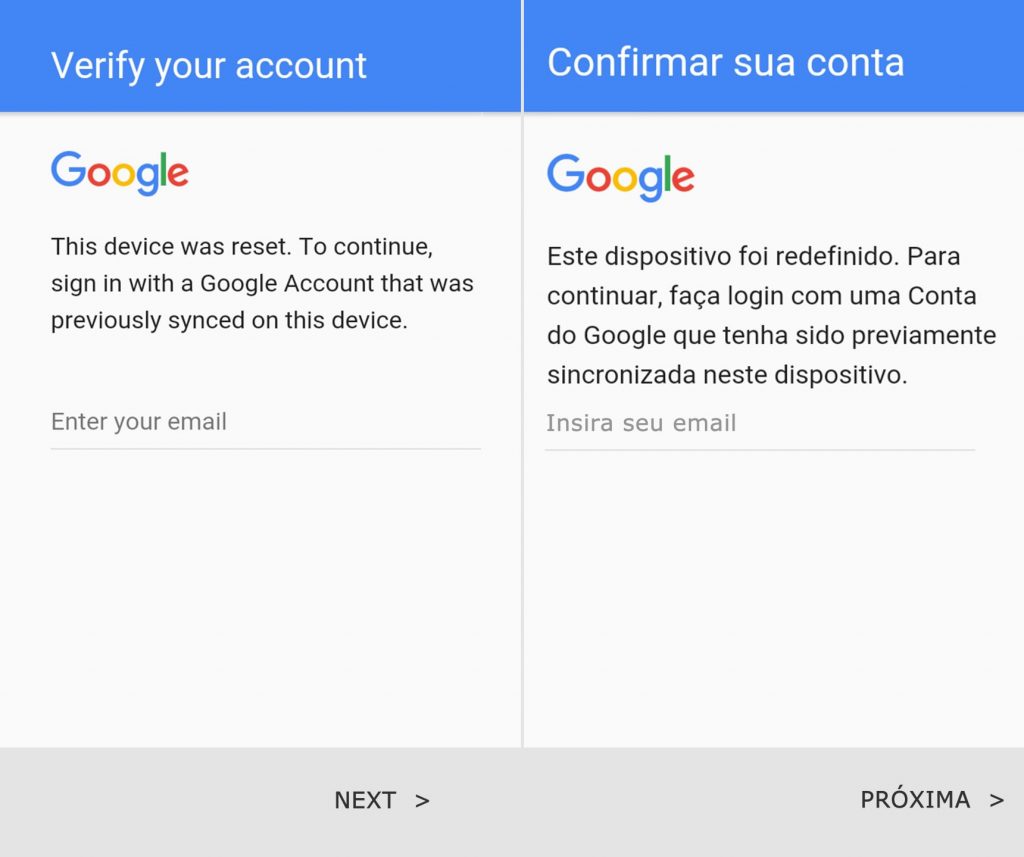
Caros Colegas,
Alguns vão dizer finalmente, outros que demorou, sim, eu sei, mas resolvi postar algo somente agora sobre o assunto…. quem me conhece sabe que não concordava muito com os motivos de se realizar esse método… mas… o que é um peixe brigando contra a correnteza…
Bom vamos lá… se você já viu essa tela acima você conhece o sistema anti-furto com bloqueio conta do google Android Marshmallow 6.0.
Ela é exibida após se realizar o procedimento de hard reset, assim, basta o usuário entrar com o e-mail e senha que já estava configurado no aparelho e então o aparelho será liberado, inclusive dando a opção de usar o mesmo email ou até mesmo cadastrar outro novo email para o aparelho. Até ai tudo ótimo pois isso é mais segurança para o usuário, porém….. Volta e meia aparece um cliente na sua loja e diz que não sabe qual email ou senha que estava cadastrado antes…. ué como assim….. isso é possível? alguém esquecer o próprio email?….. talvez efeito da cannabis sativa…. estranho…..
Bom, eu penso que se o aparelho é realmente do cliente basta ele acessar o site abaixo e recupera seu usuário e senha: https://www.google.com/accounts/recovery/
O PROBLEMA?
O cliente diz que não lembra o email, o telefone, o nome da mãe e o que ele comeu a cinco minutos atrás assim o aparelho não pode ser desbloqueado, ou que a senha nova está dando como errada, etc…. conforme alguns dos nossos alunos tem nos informado.
CUIDADO!
Muitas vezes o “CLIENTE” pode NÃO ser realmente o dono do aparelho! Portanto só faça este procedimento descrito abaixo se o cliente COMPROVAR via NOTA FISCAL e APRESENTAR documento que comprove que ele é REALMENTE o dono do aparelho. Se desconfiar de algo ou ele não apresentar a documentação nem abra Ordem de Serviço, para evitar problemas legais. Outra dica IMPORTANTE é consultar o IMEI do aparelho não está na lista negra no site: https://www.consultaaparelhoimpedido.com.br/
Tomando os devidos cuidados você terá certeza que esta tudo certo e poderá executar o serviço.
A SOLUÇÃO!
Efetuar o envio de comandos de reset via prompt em modo ADB.
O PROCEDIMENTO PARA MOTO G2 4G, MOTO X2, MOTO X PLAY
>>> MOTO G3 ? CONSULTE AQUI https://www.telecelula.com.br/wordpress/?p=6857
1. Ligue o aparelho.
2. Escolha PORTUGUÊS (BRASIL) e Avance para a tela de WI-fi.

3. Conectar a uma REDE WIFI.
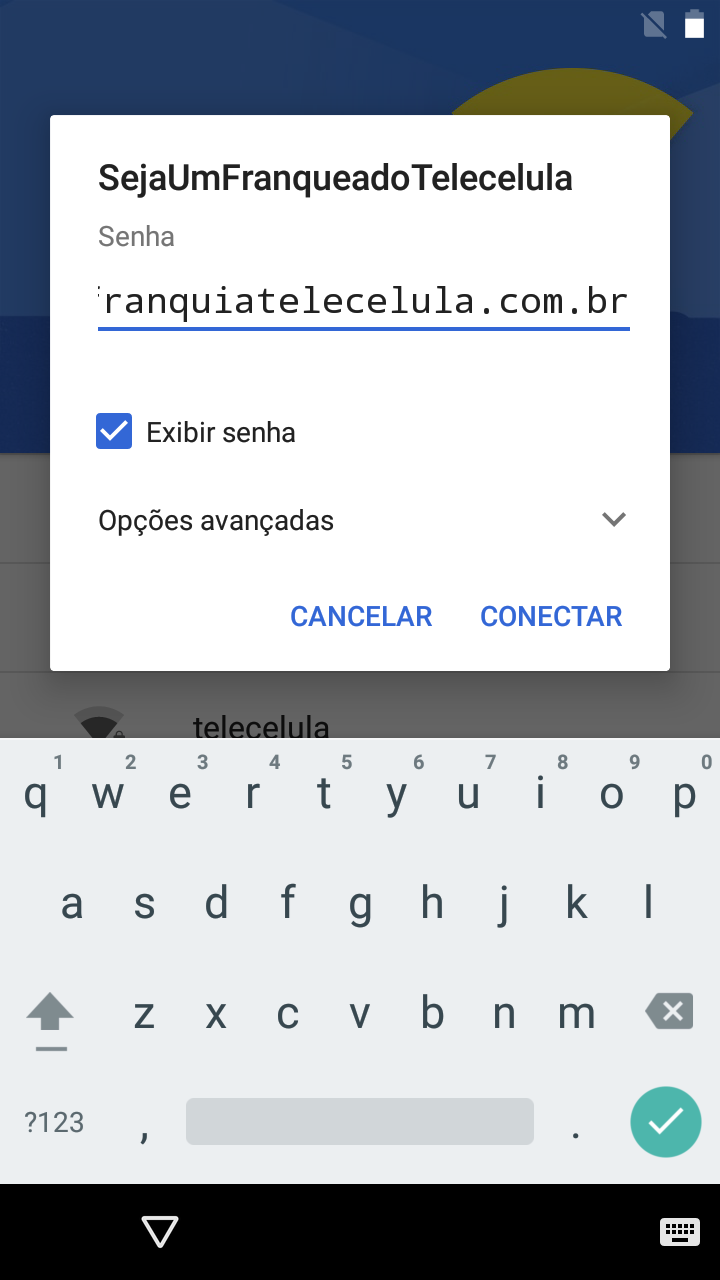
4. Aceite todas as atualizações e configurações e Avance até a tela de Login da conta google, conforme abaixo:
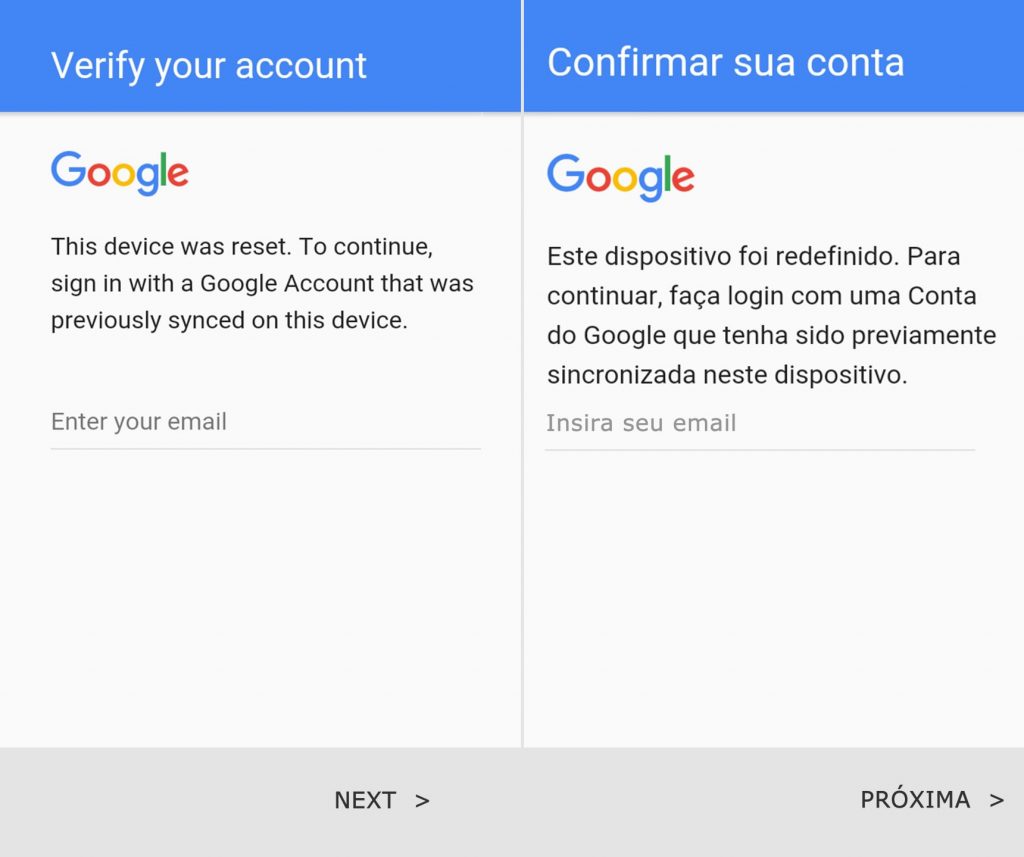
4. Escreva qualquer coisa no mode do email e depois toque e segure o @ até que ele mude para configuração, clique sobre ele e em seguida em CONFIGURAÇÕES e logo apos clique em CONFIGURAÇÕES DE TECLADO DO GOOGLE.
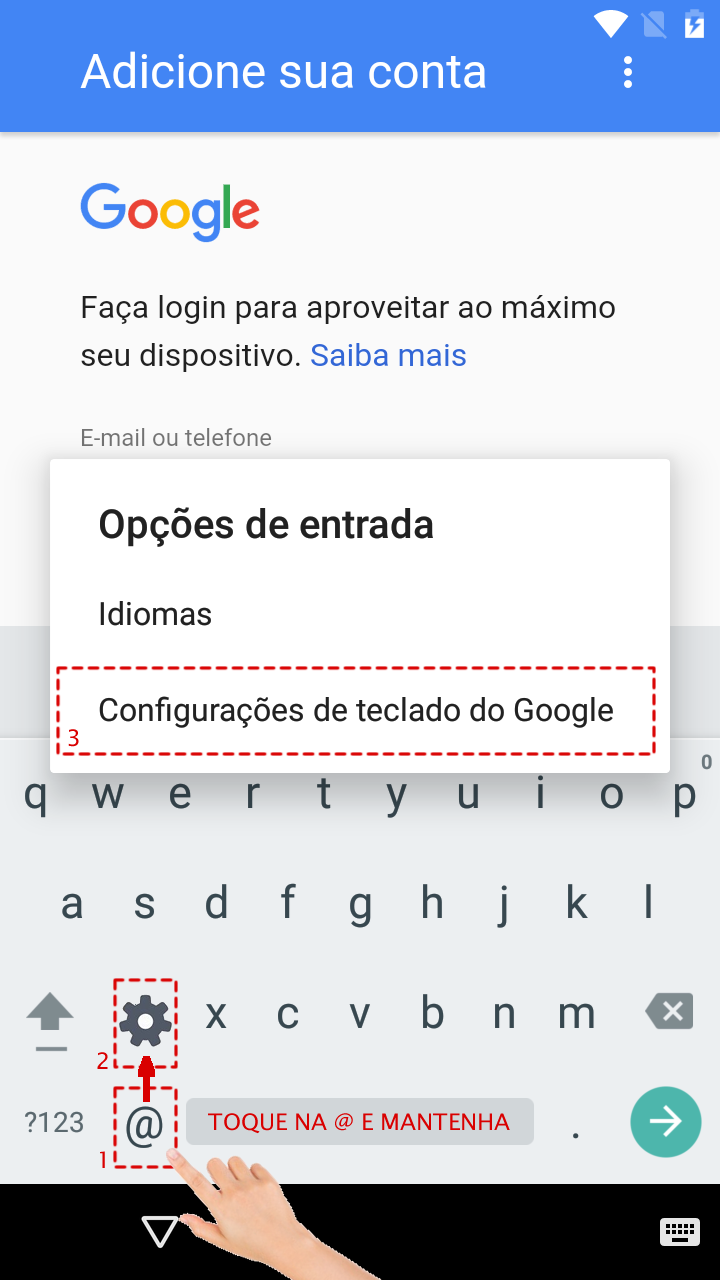
5. Clique em correção TEXTO
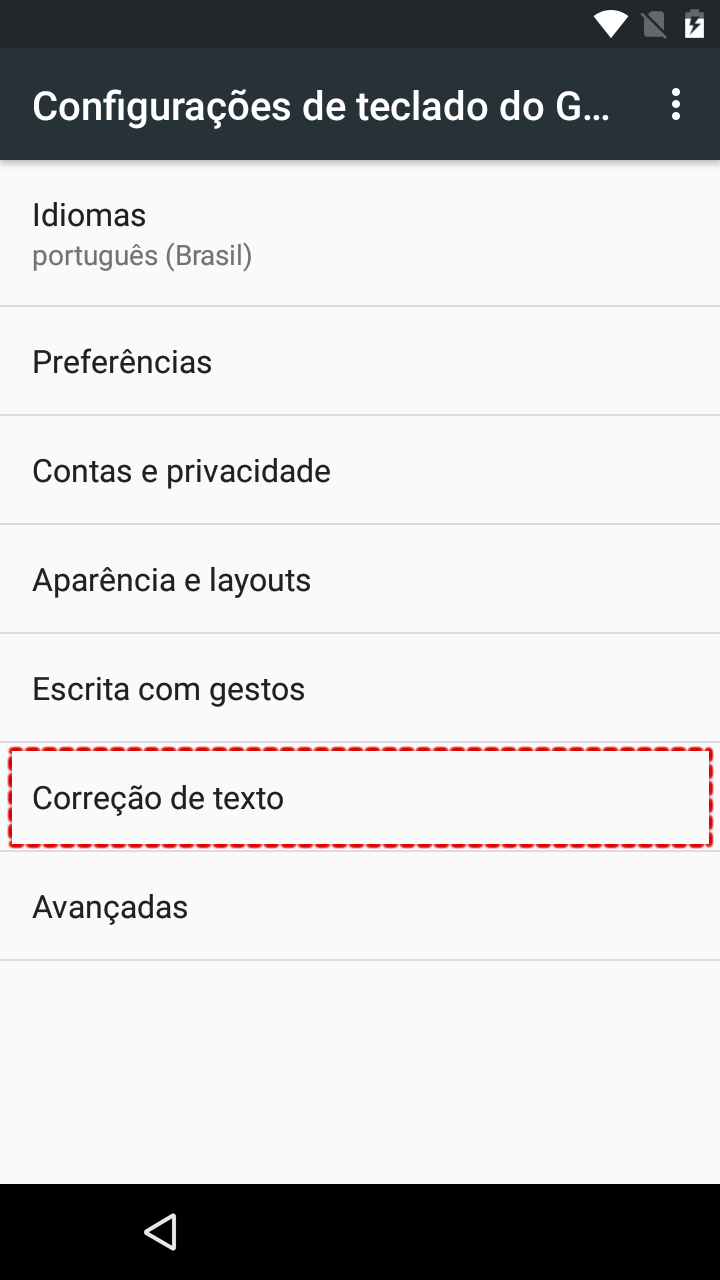
6. Clique em PORTUGUES (BRASIL)
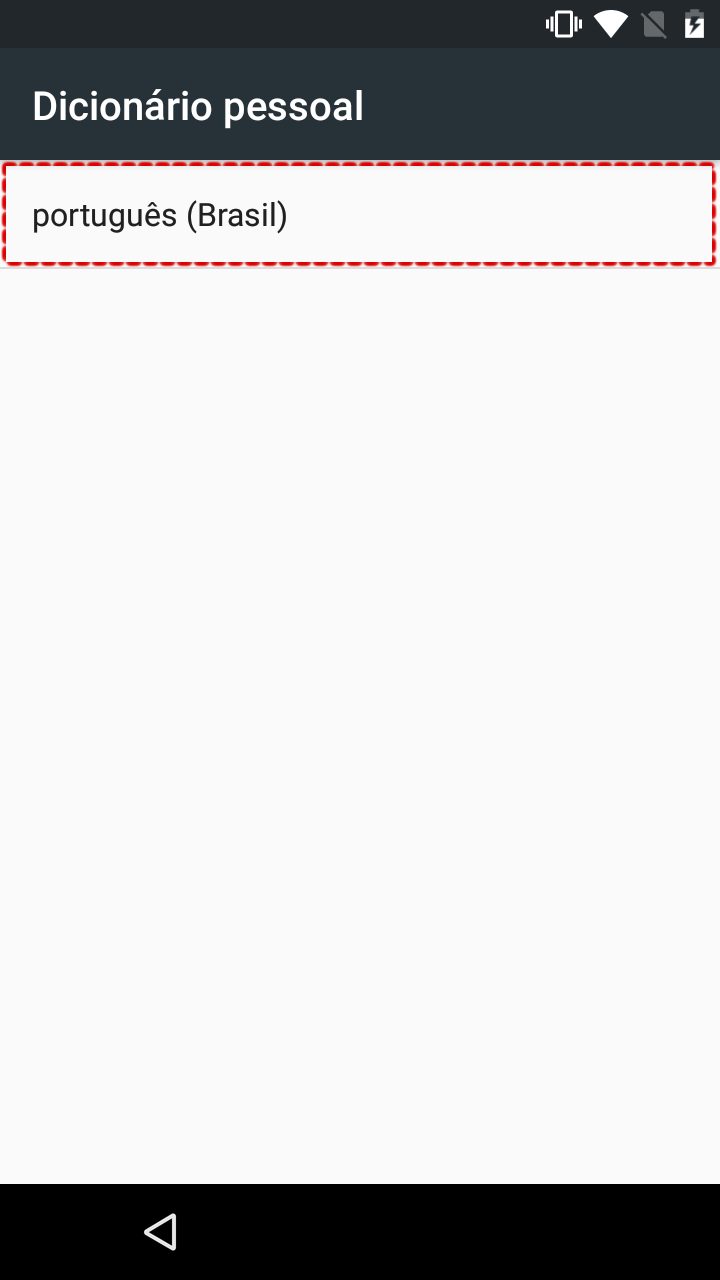
7. Clique em [+]
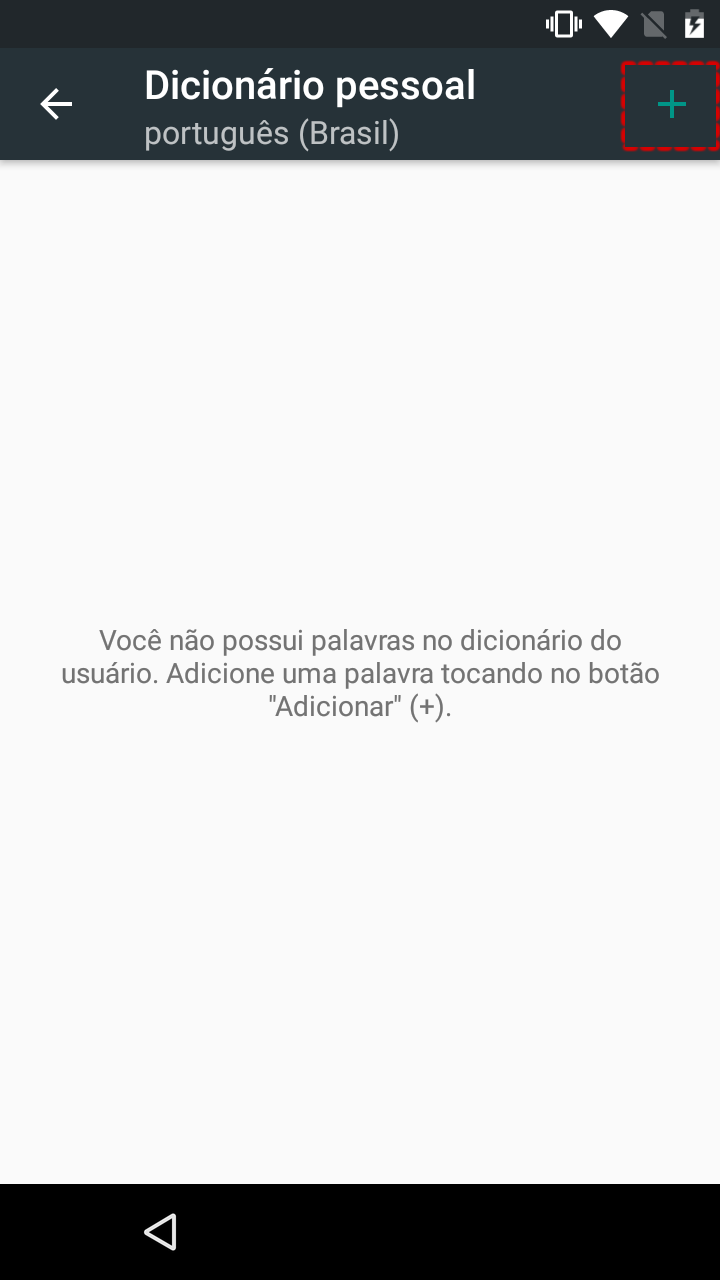
8. Digite alguma coisa e clique e mantenha sobre uma das palavras que escreveu. Aparecerá algumas opções, Recortar, Copia e … (3 pontinhos), clique nos 3 pontos e em seguida selecione compartilhar.
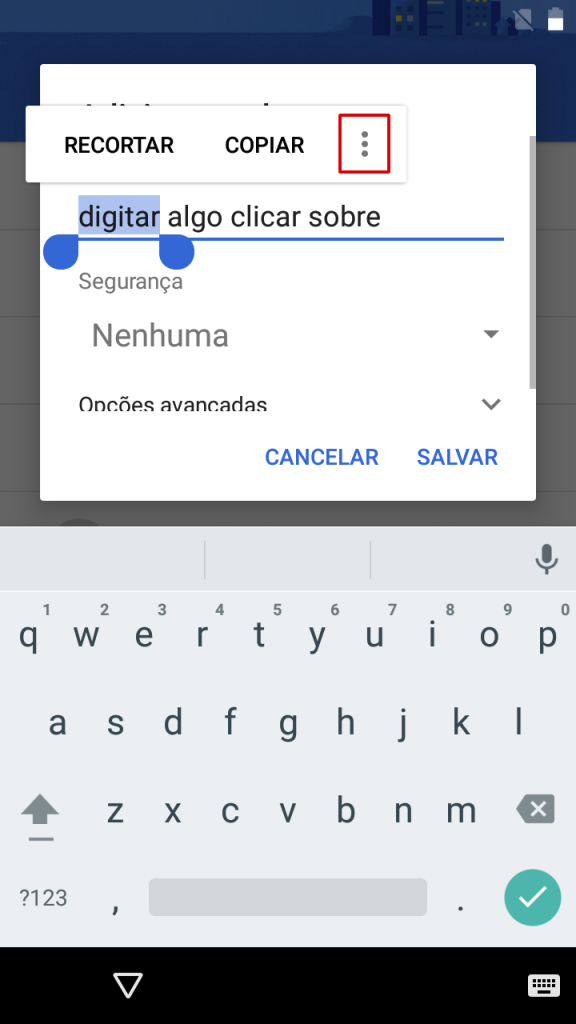
9. Clique em COMPARTILHAR conforme imagem abaixo.
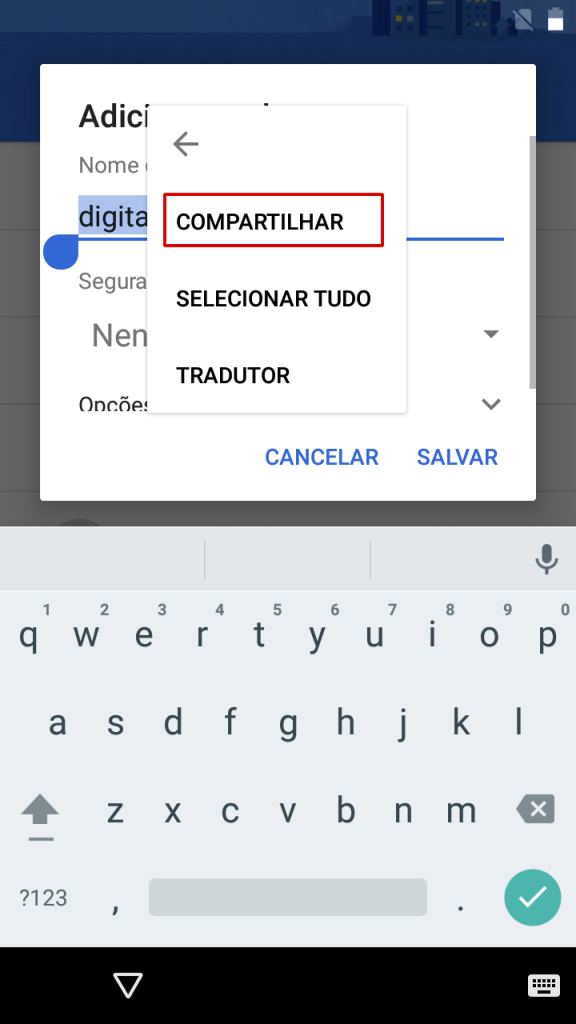
10. Agora toque em MENSAGEM, veja imagem.
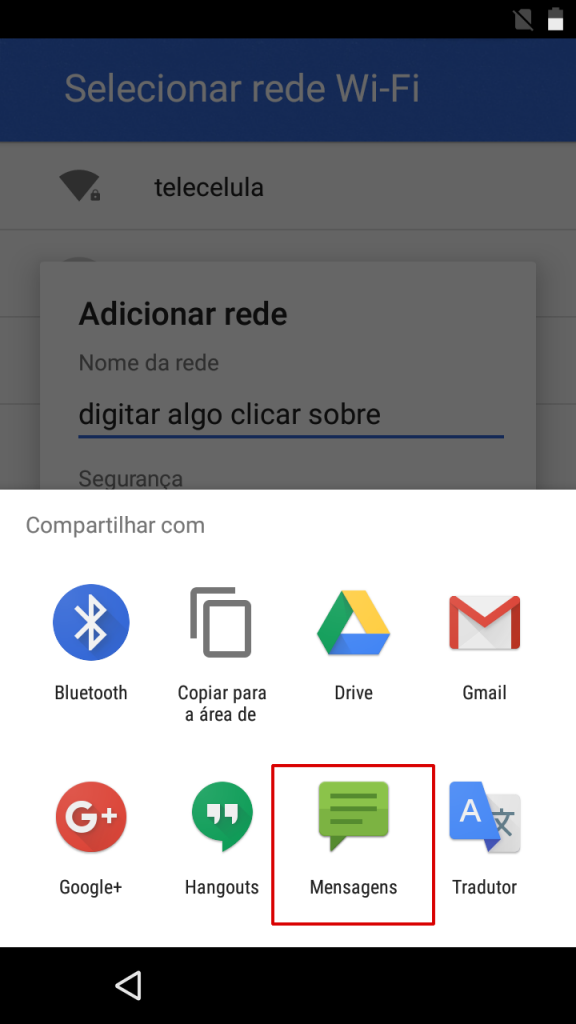
11. Na próxima tela entre com o número do destinatário 190 e clicar na seta para enviar!
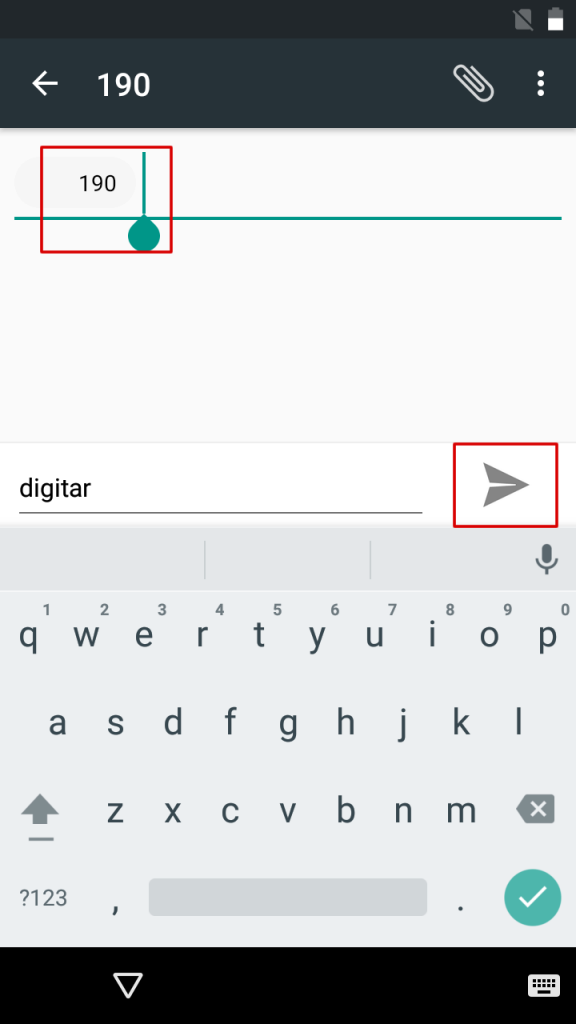
12. Agora ao lado do número aparecerá o ícone do telefone. Toque nele.
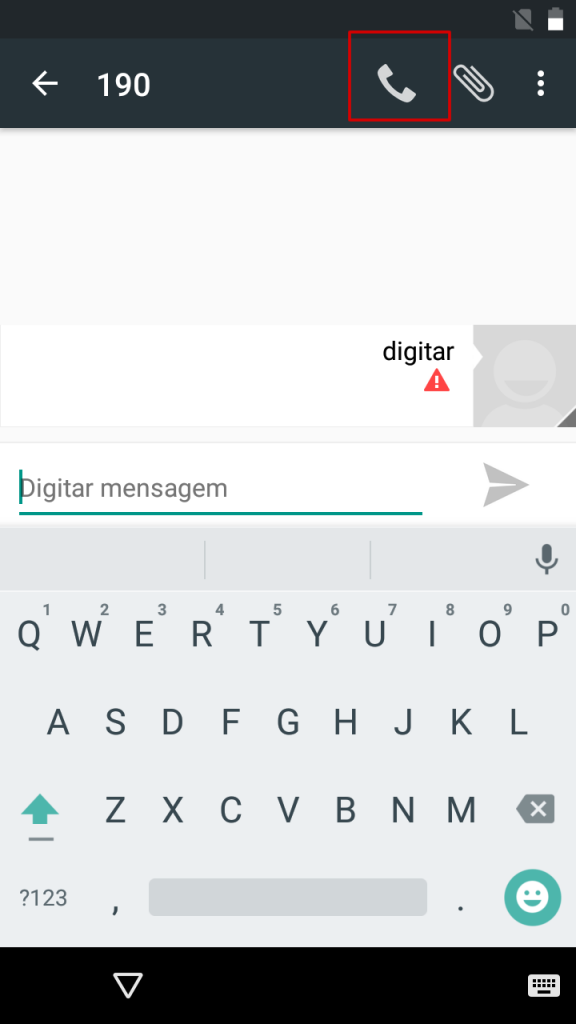
13. O discador do telefone será aberto digite o código *#*#4636#*#*
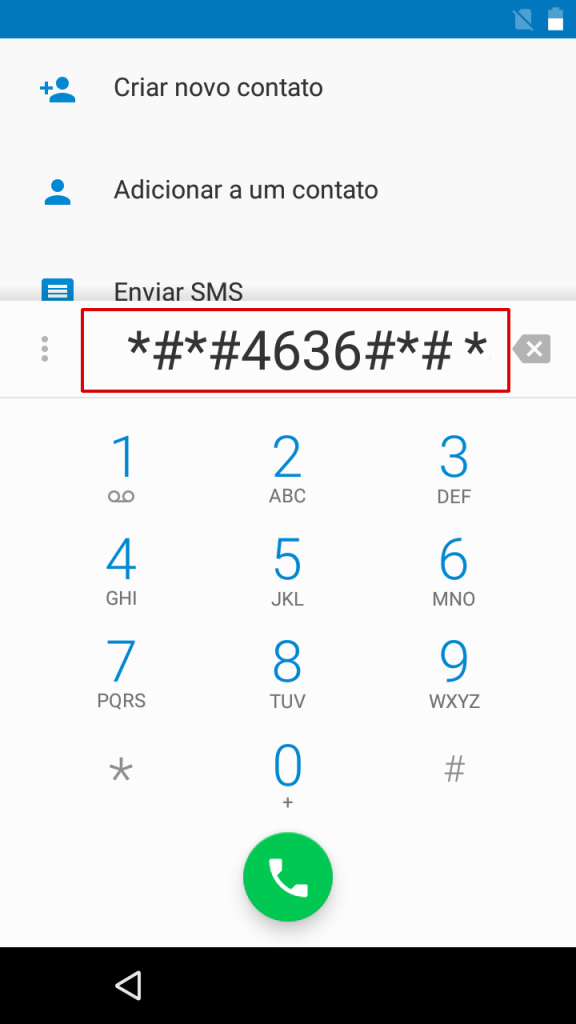
14. No menu de teste do telefone, clicar sobre ESTATÍSTICAS DE USO
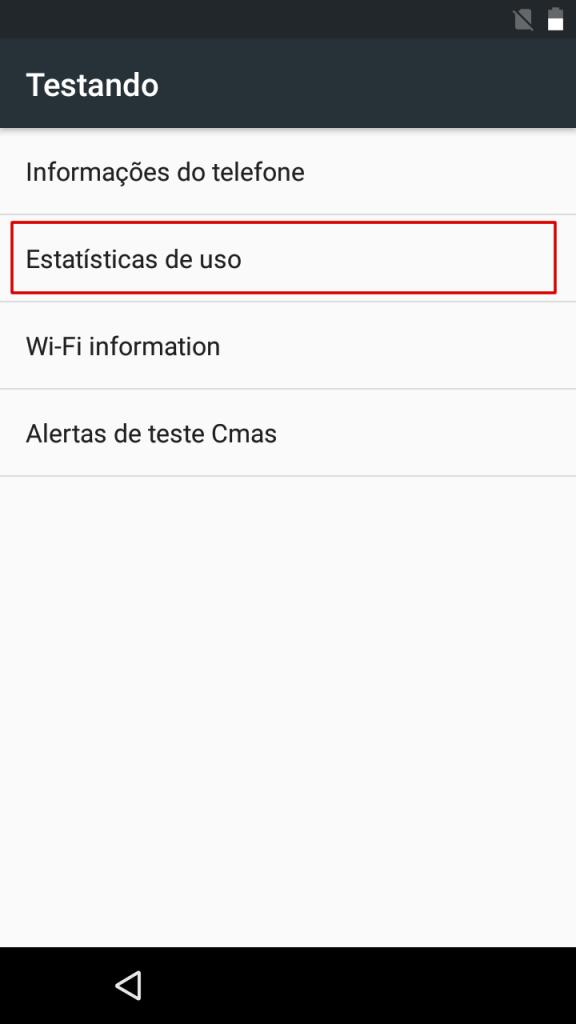
15. Toque na tecla VOLTAR NA PARTE DE CIMA DA TELA (não toque na de baixo que não dará certo).
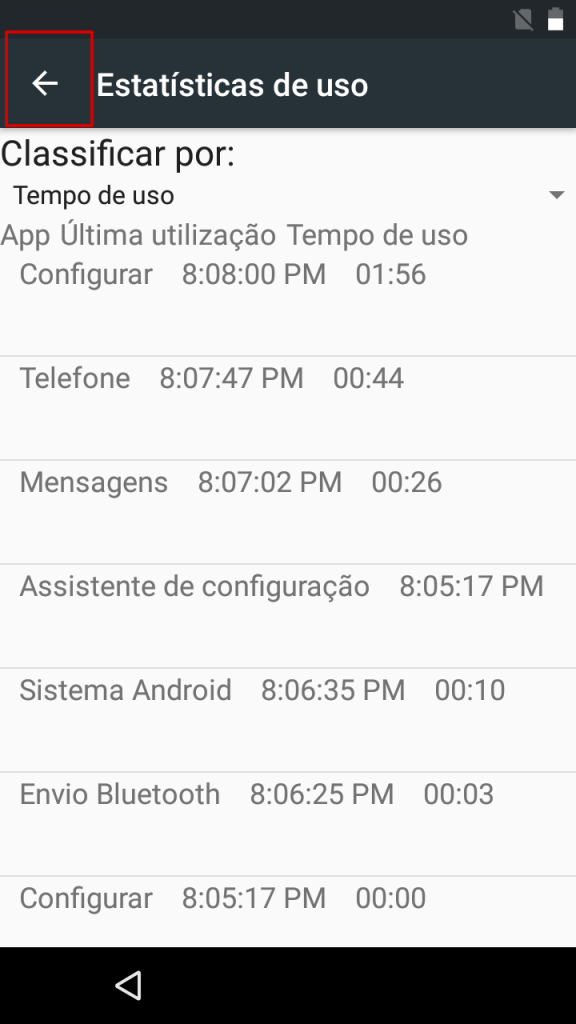
16. Aparecerá o menu de configurações do telefone.
17. No menu de configurações, tocar em aplicativos.
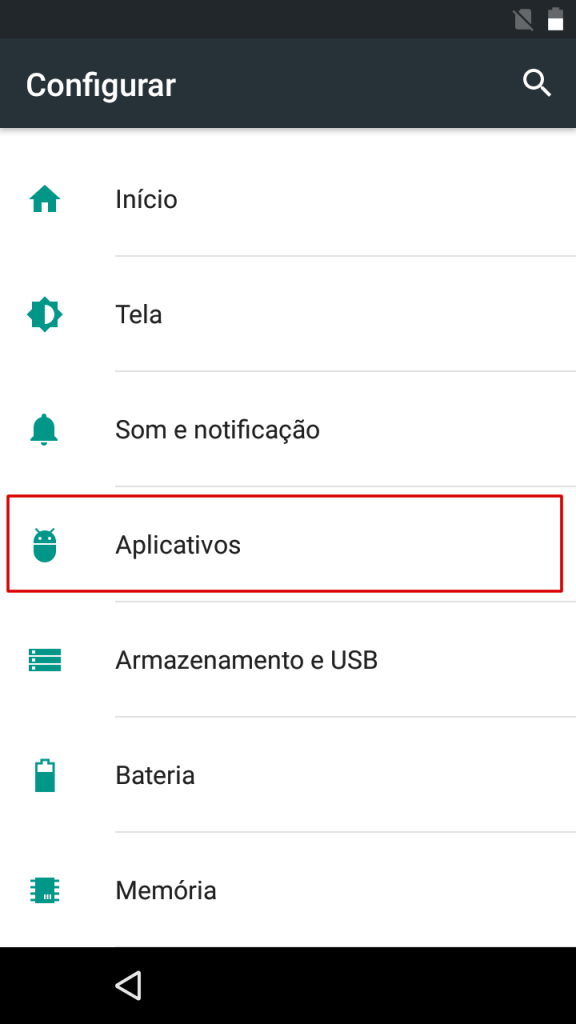
18. Toque no App do Google
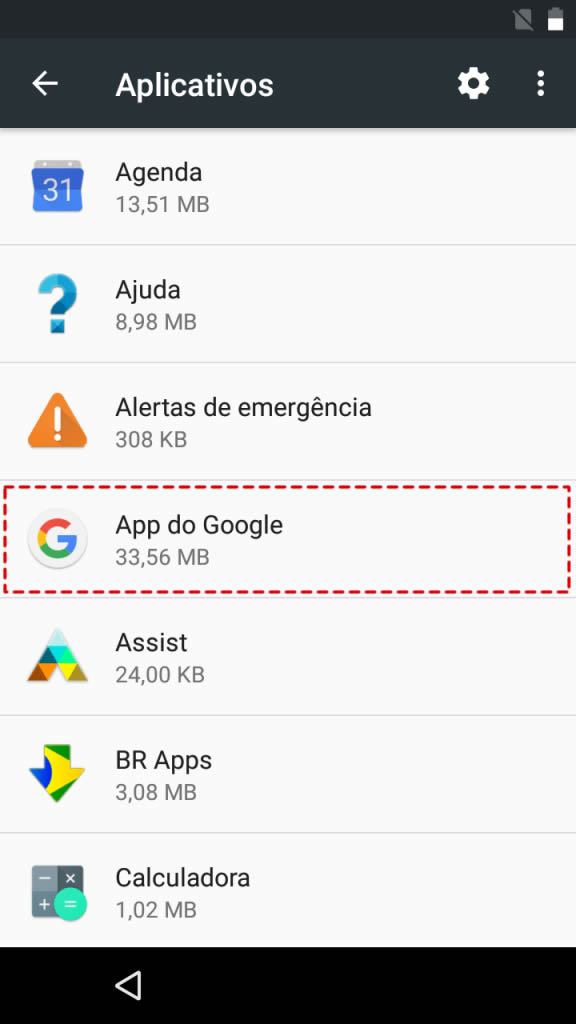
19. Agora toque em NOTIFICAÇOES.
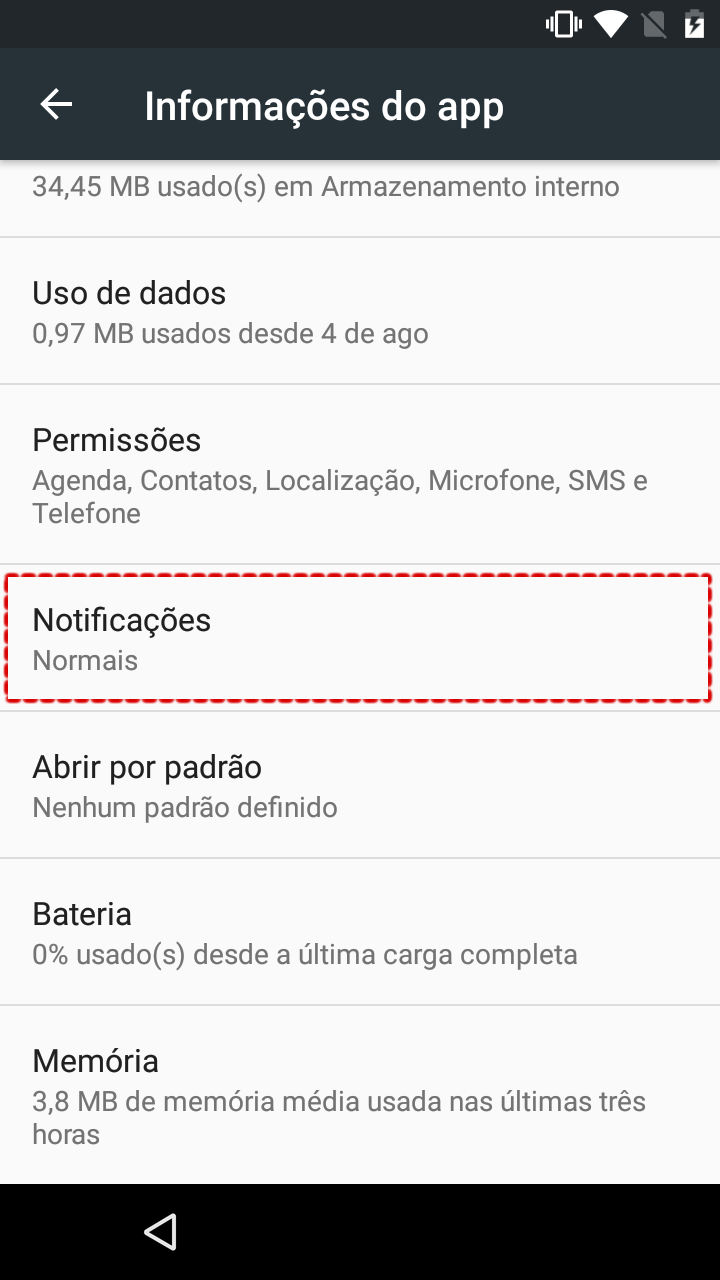
20. Toque em CONFIGURAÇÕES DO APP
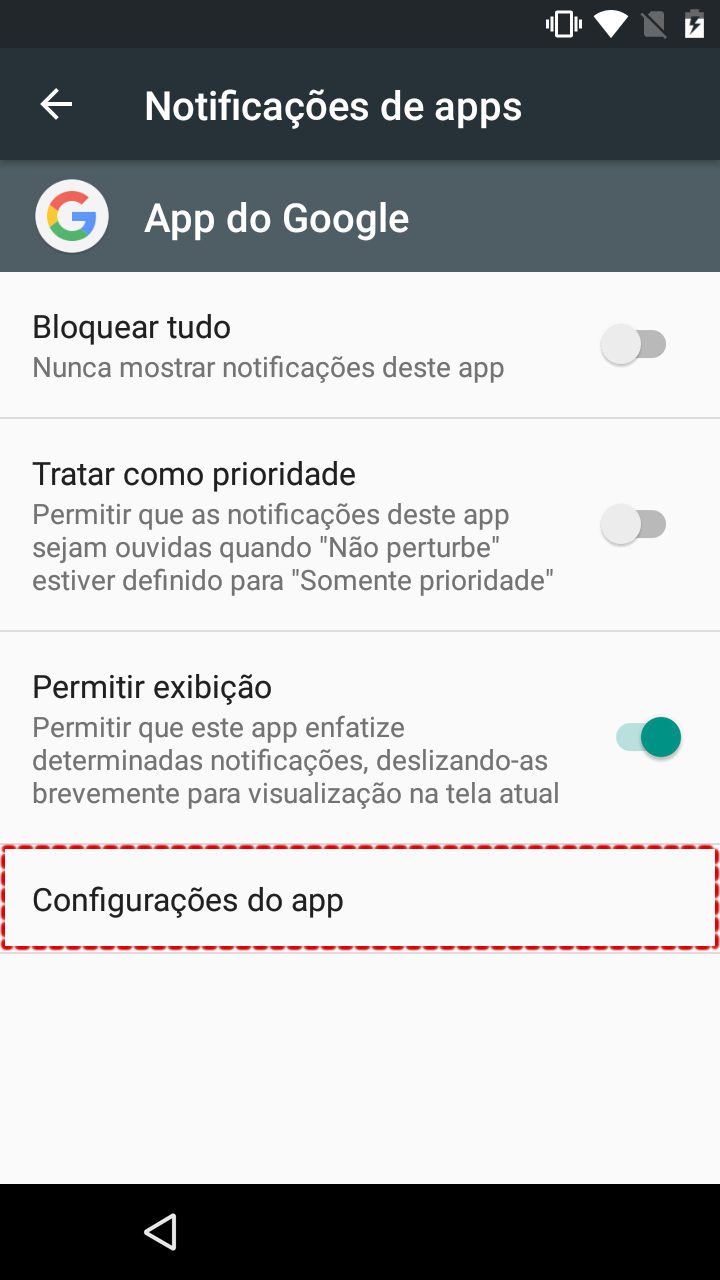
21. Toque em NOW CARDS
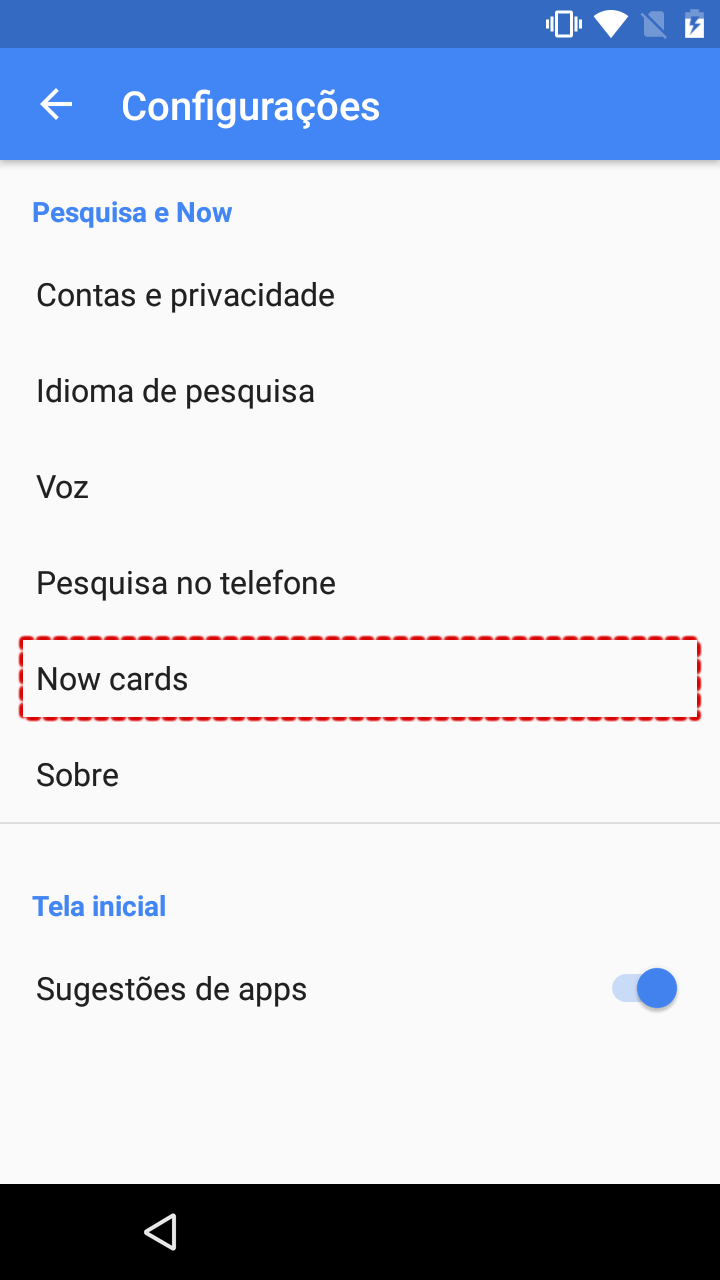
22. Agora ative MOSTRA CARDS
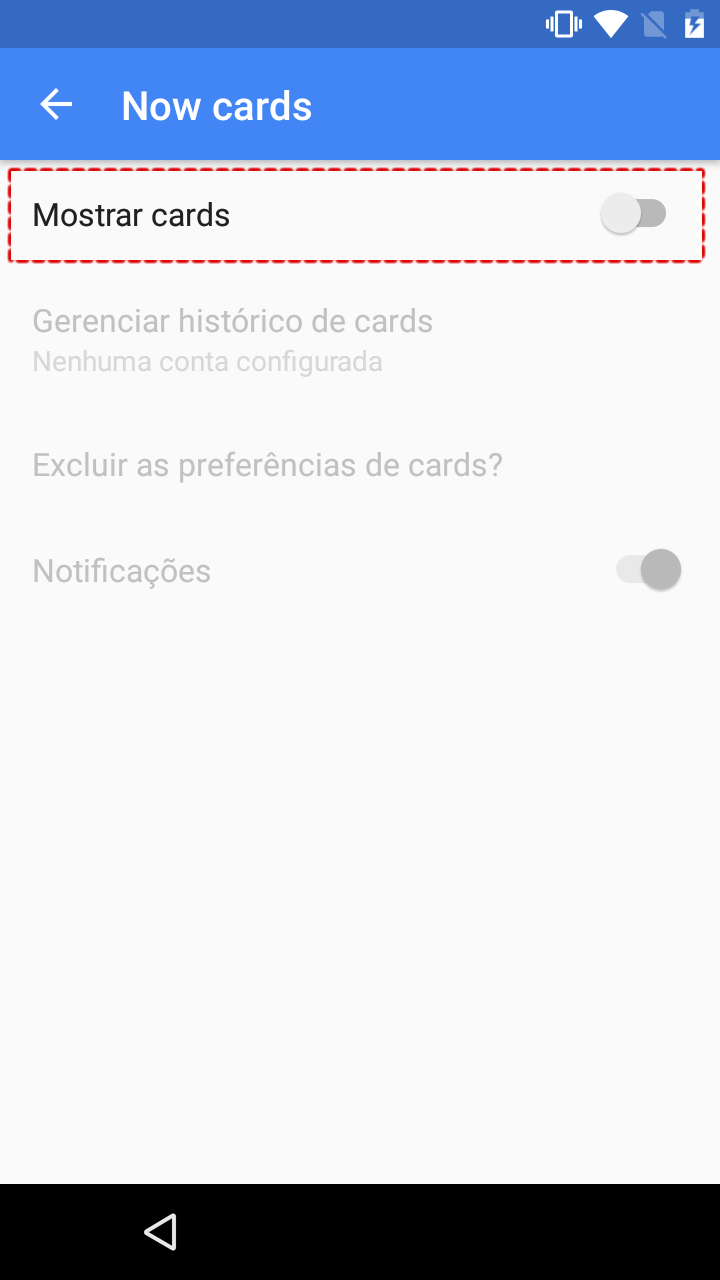
23. Agora toque em NÃO OBRIGADO
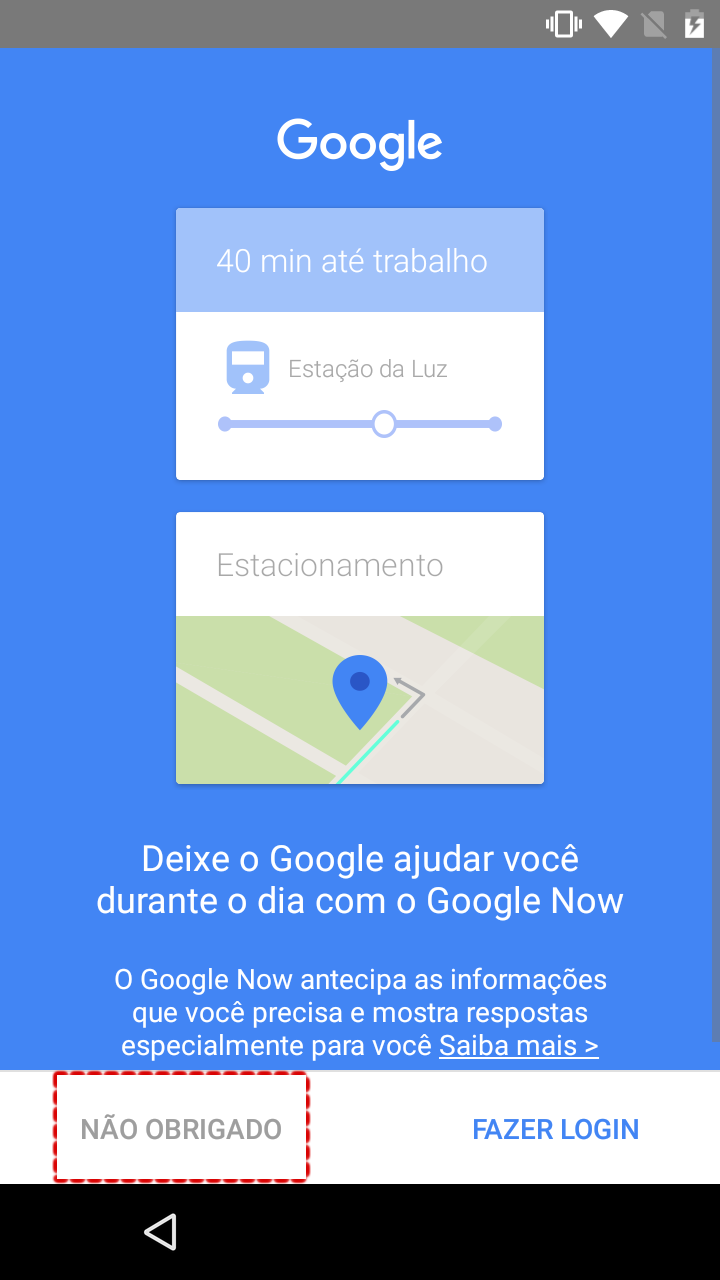
24. Digite “C” e em seguida clique no logo do GOOGLE CHROME
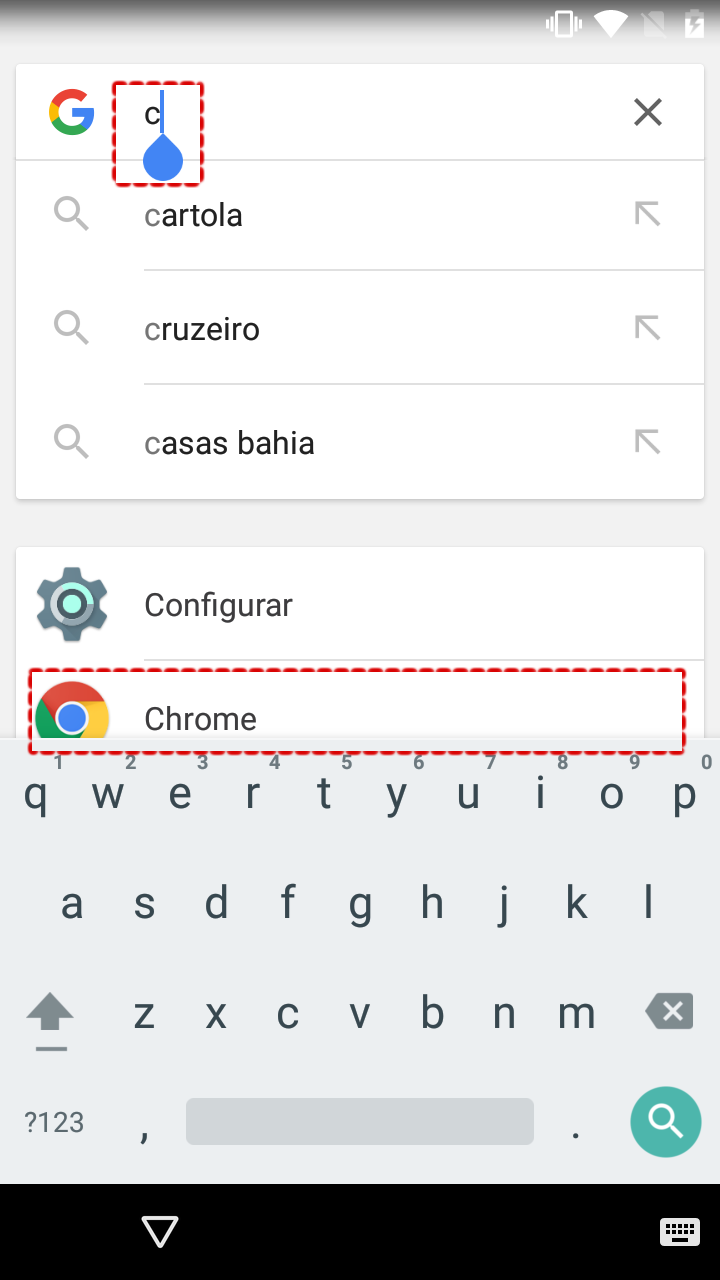
25. Toque em ACEITAR E CONTINUAR
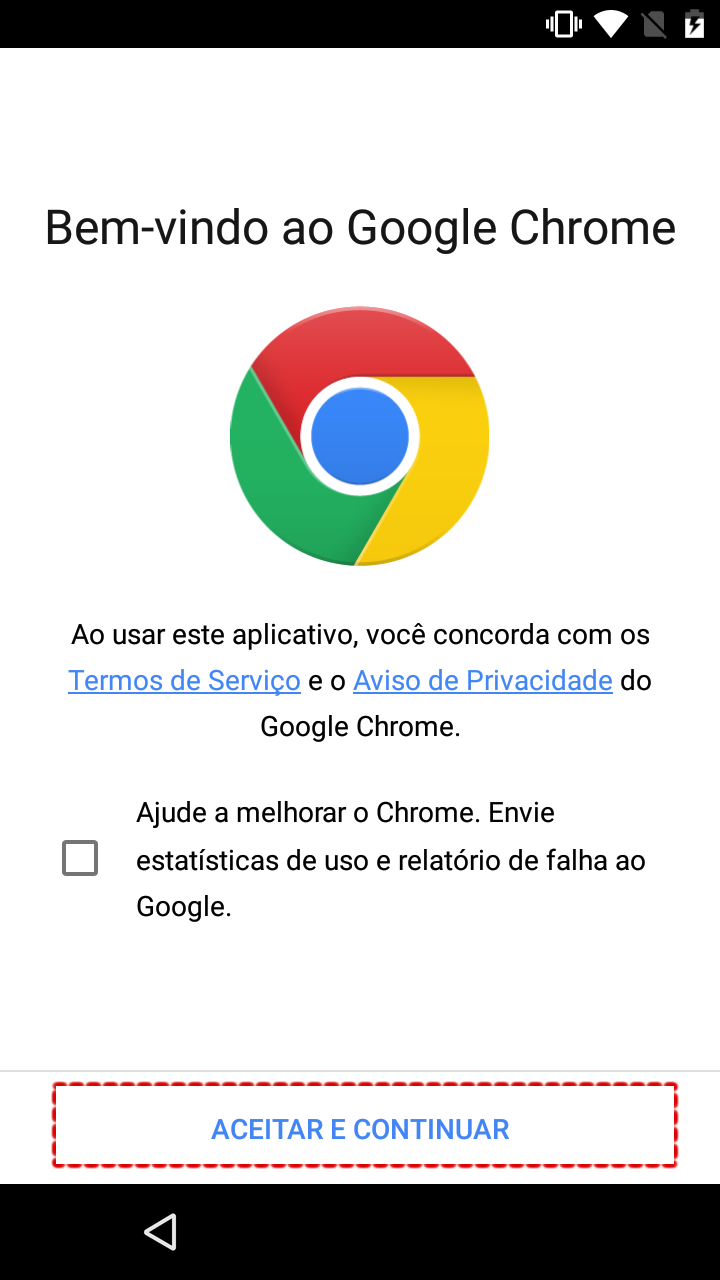
26. Toque em NÃO
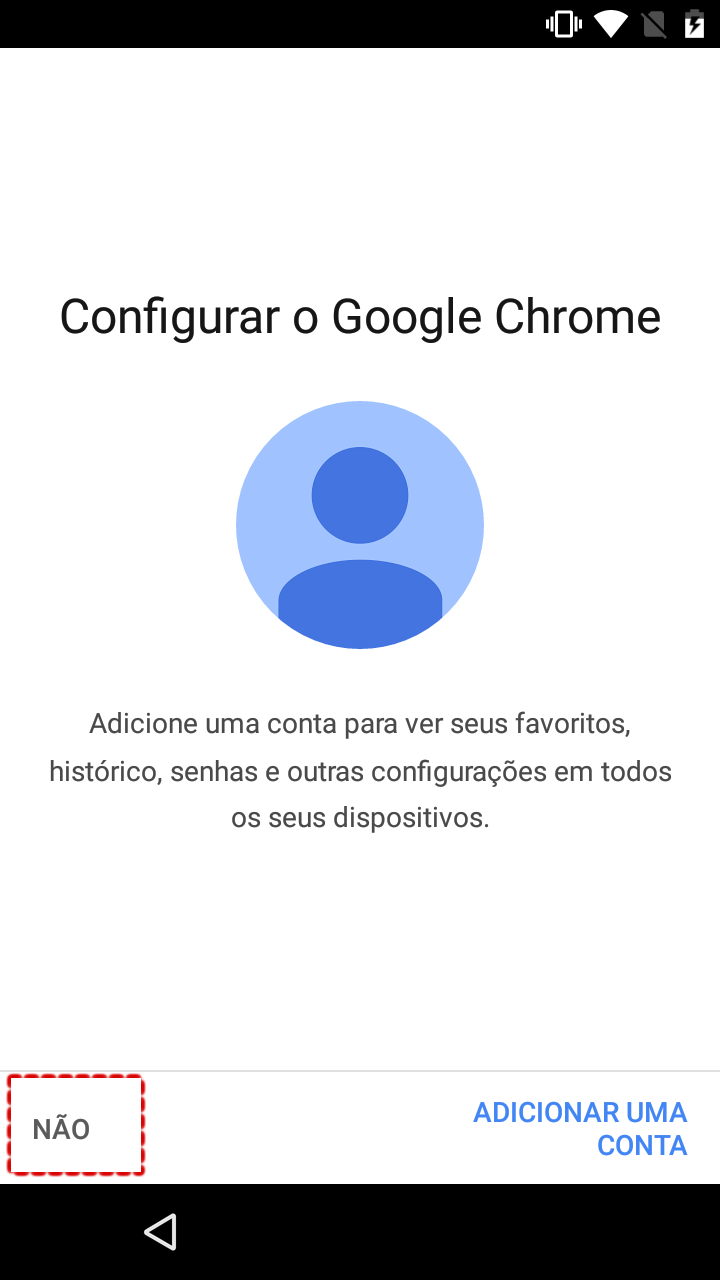
27. Toque em OK ENTENDI
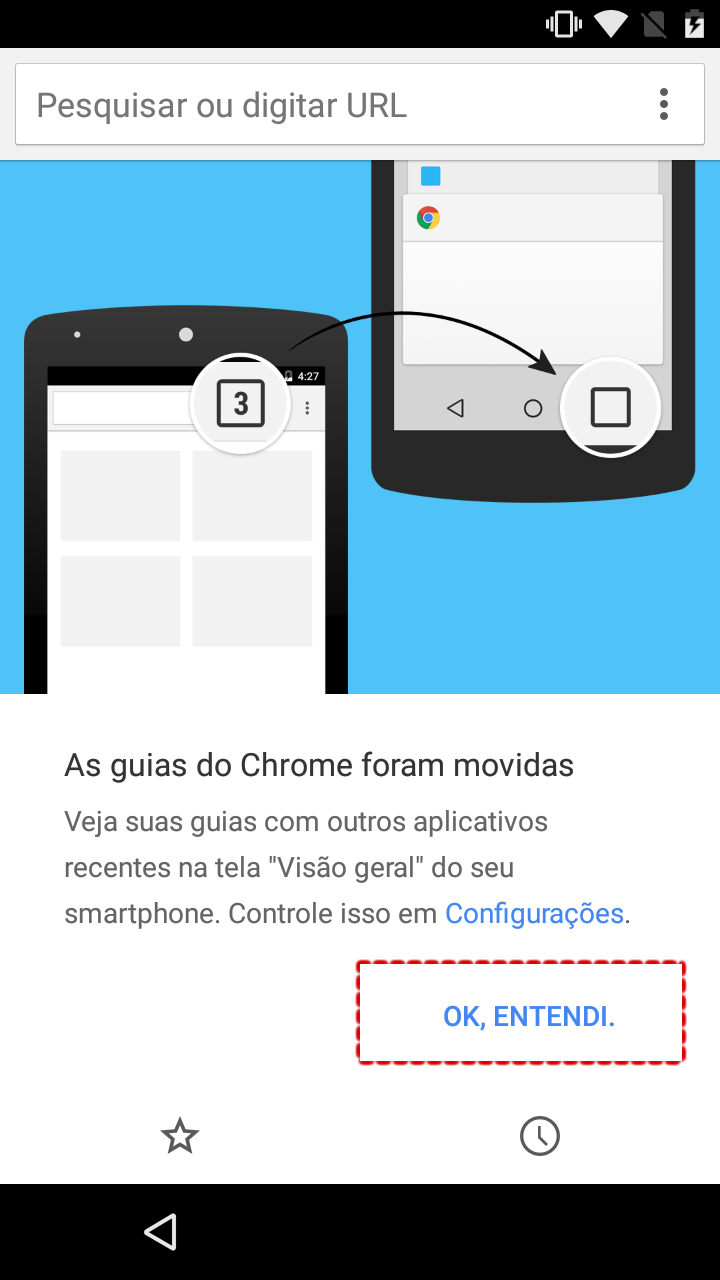
28. Digite “TEST DPC”
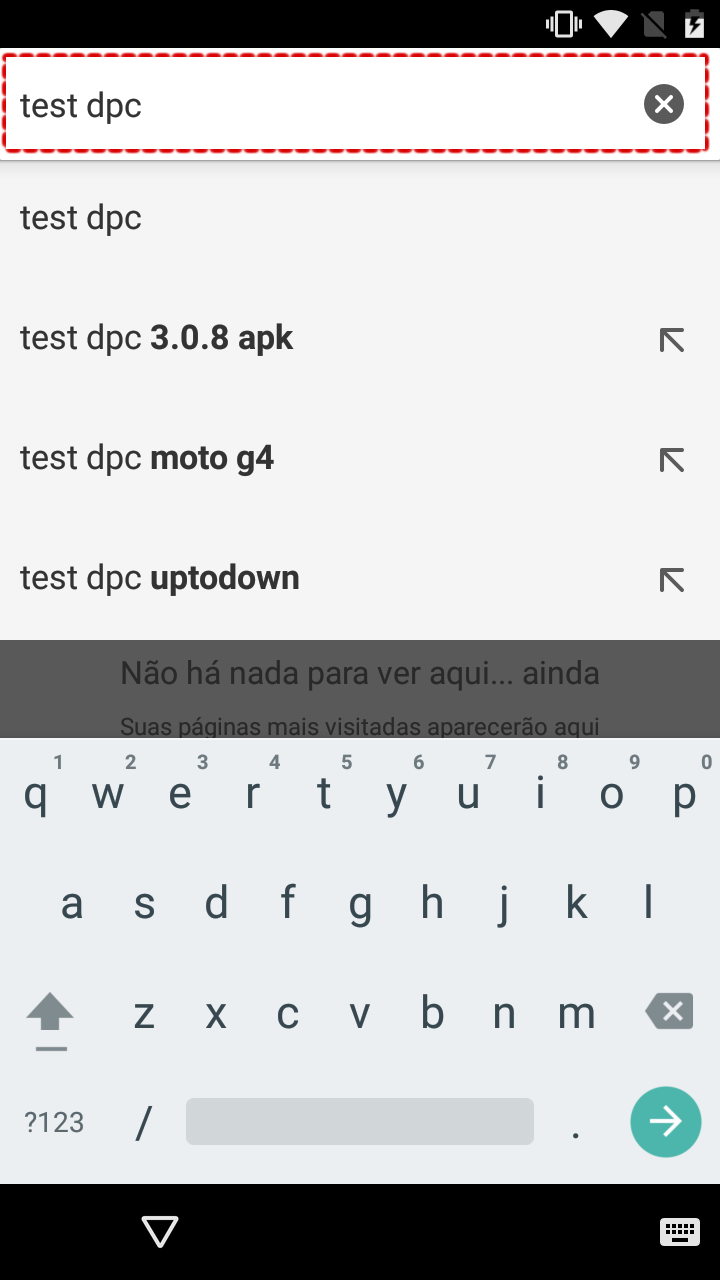
29. Clique no primeiro link
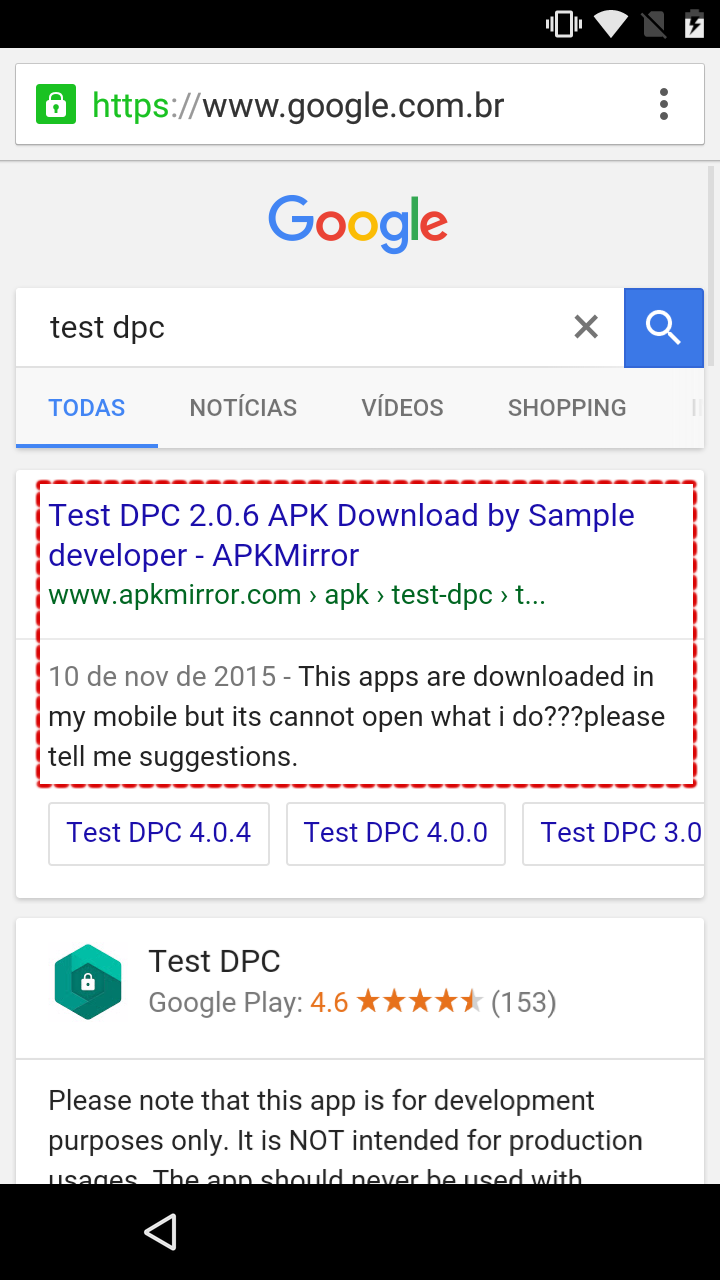
30. Rola a pagina pra baixo para baixar o aplicativo
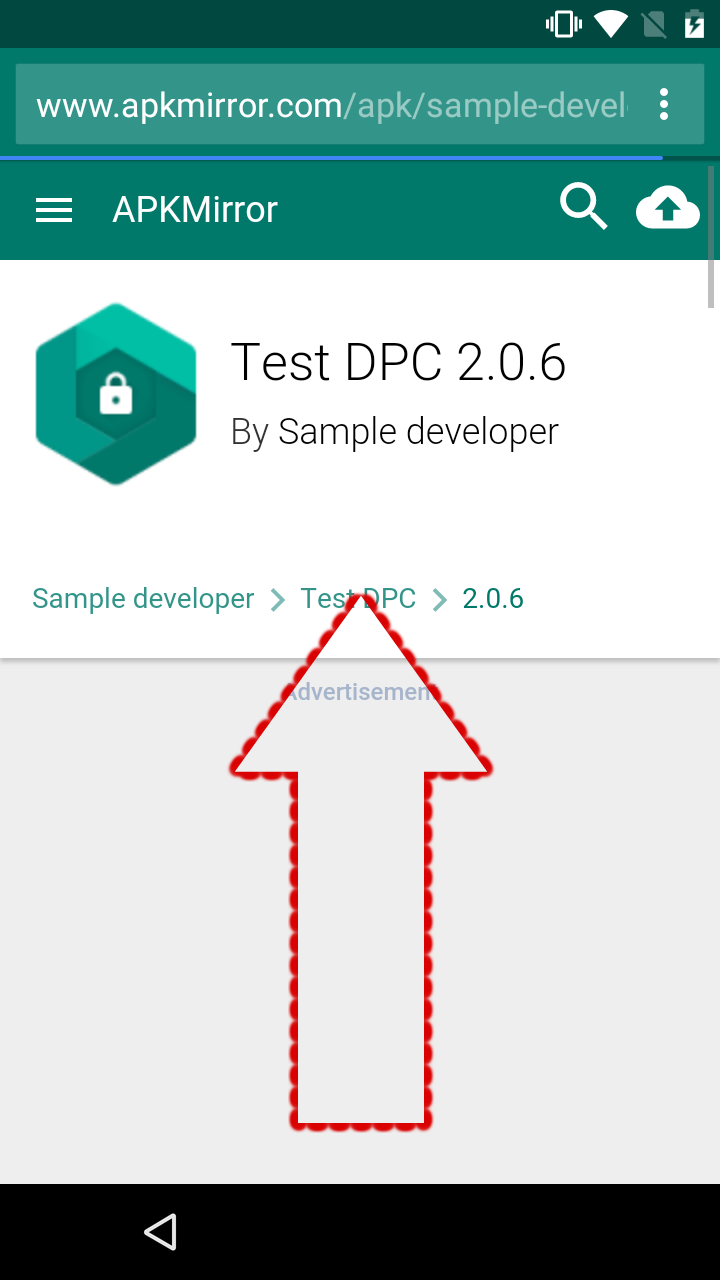
31. Agora clique no em NÃO traduzir
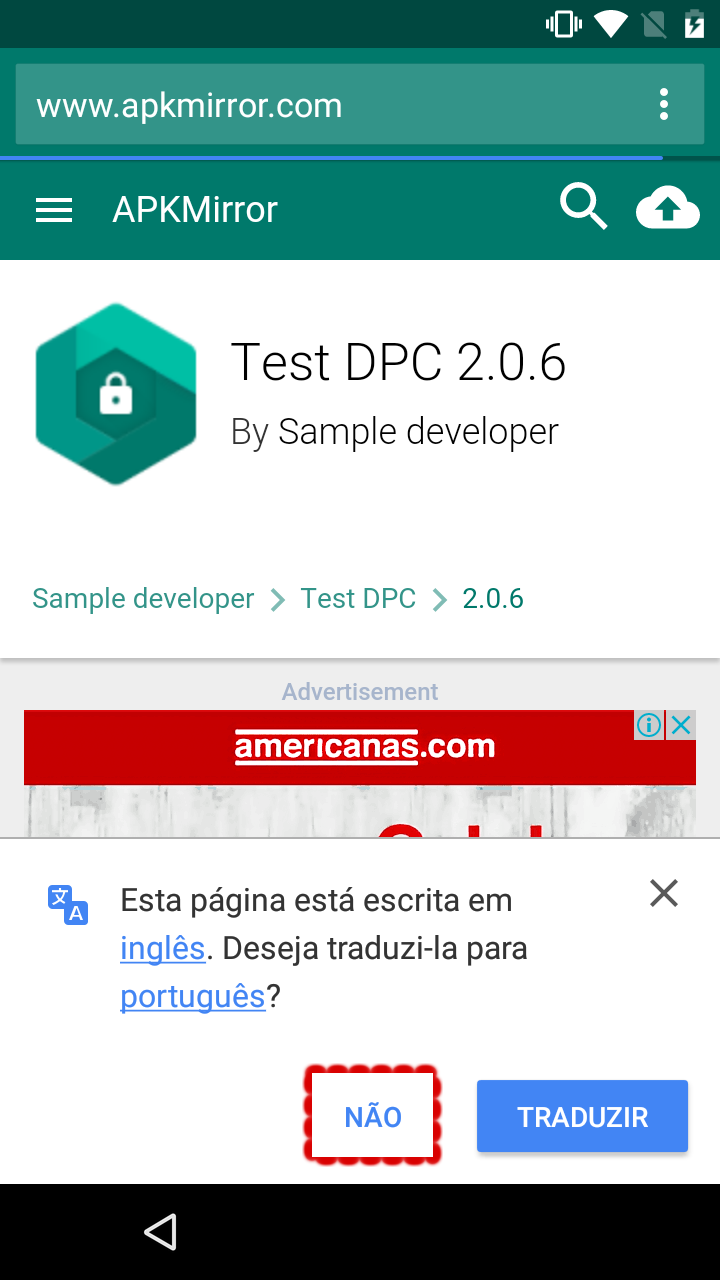
32. Agora clique no em NÃO traduzir e em DOWNLOAD APK
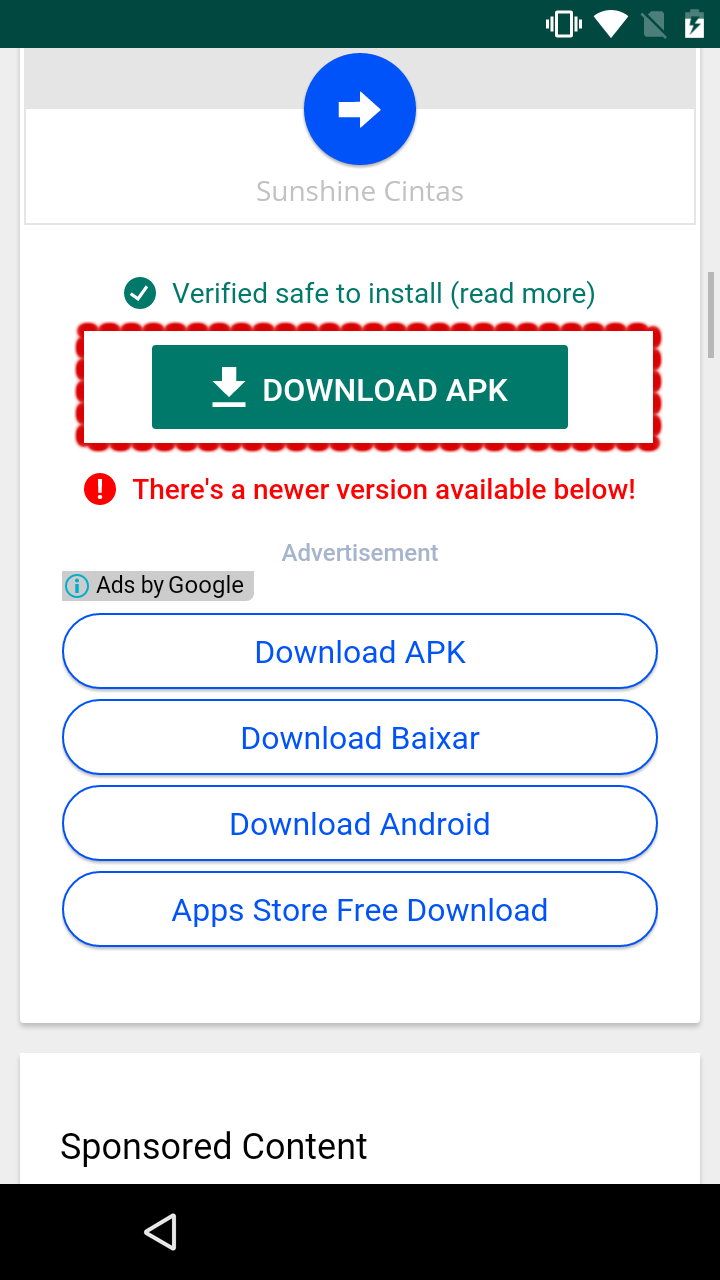
33. Toque em PERMITIR
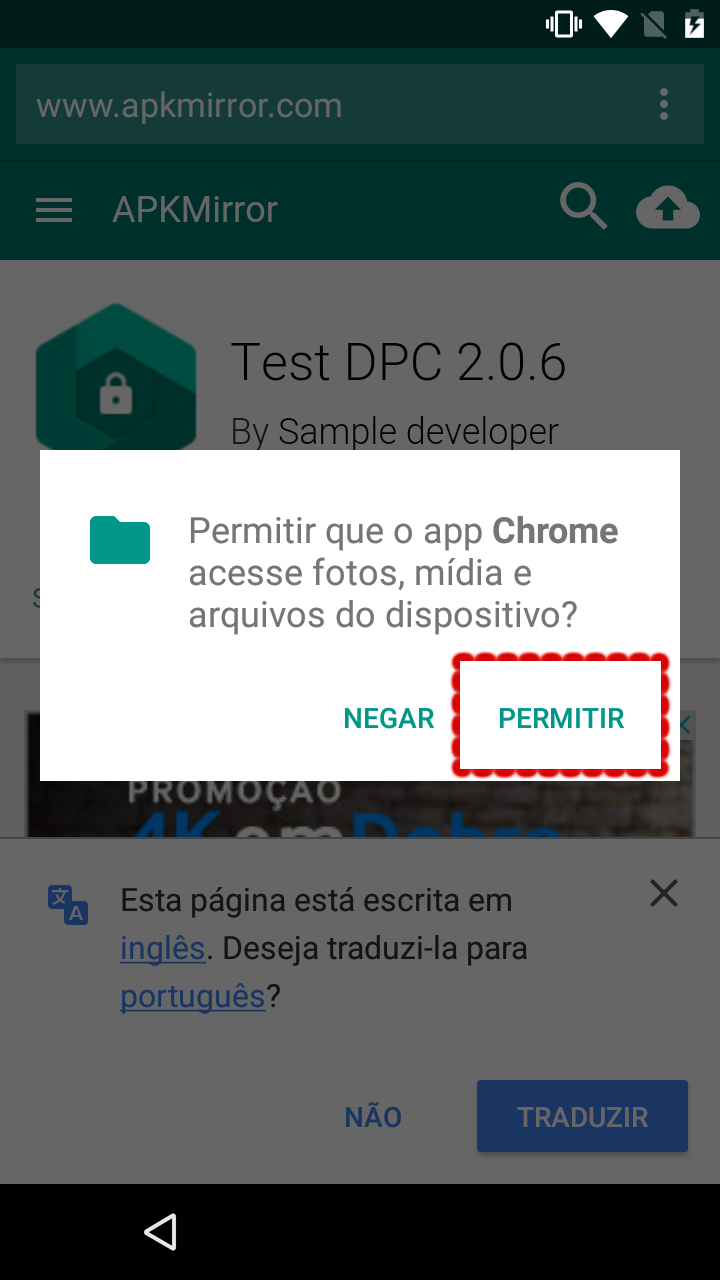
34. Agora toque em OK
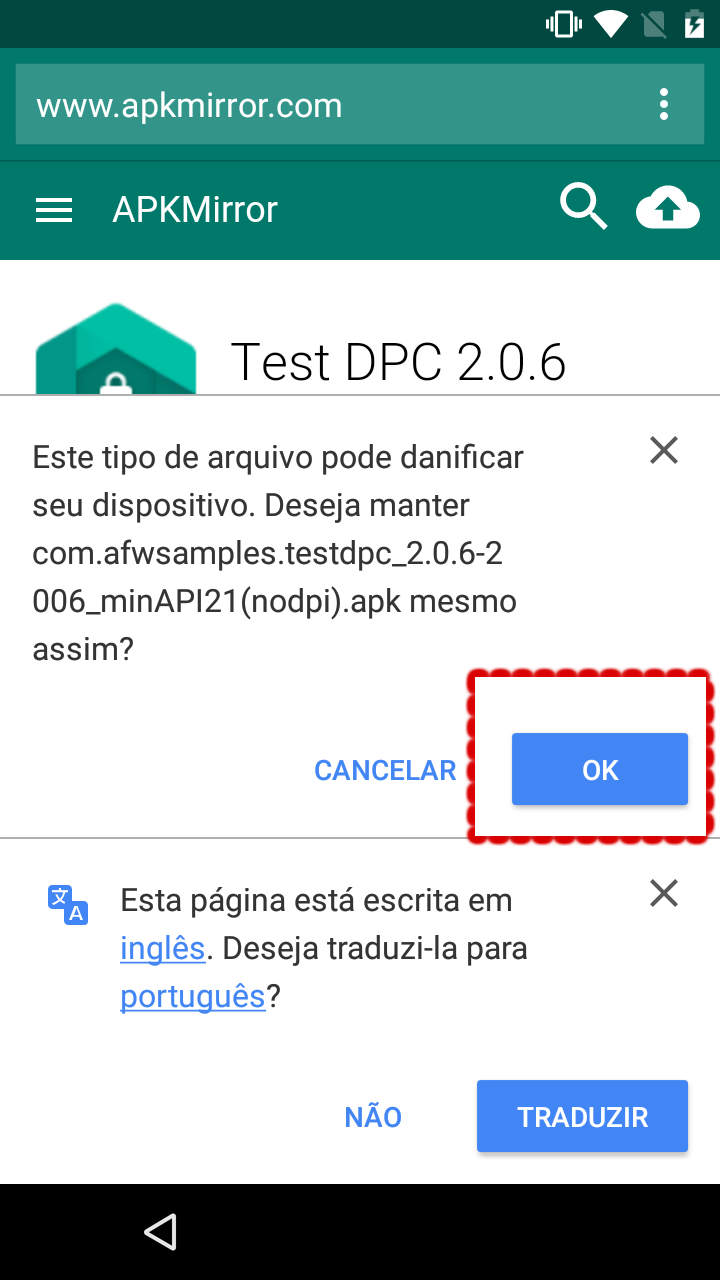
35. Toque em Voltar 4X
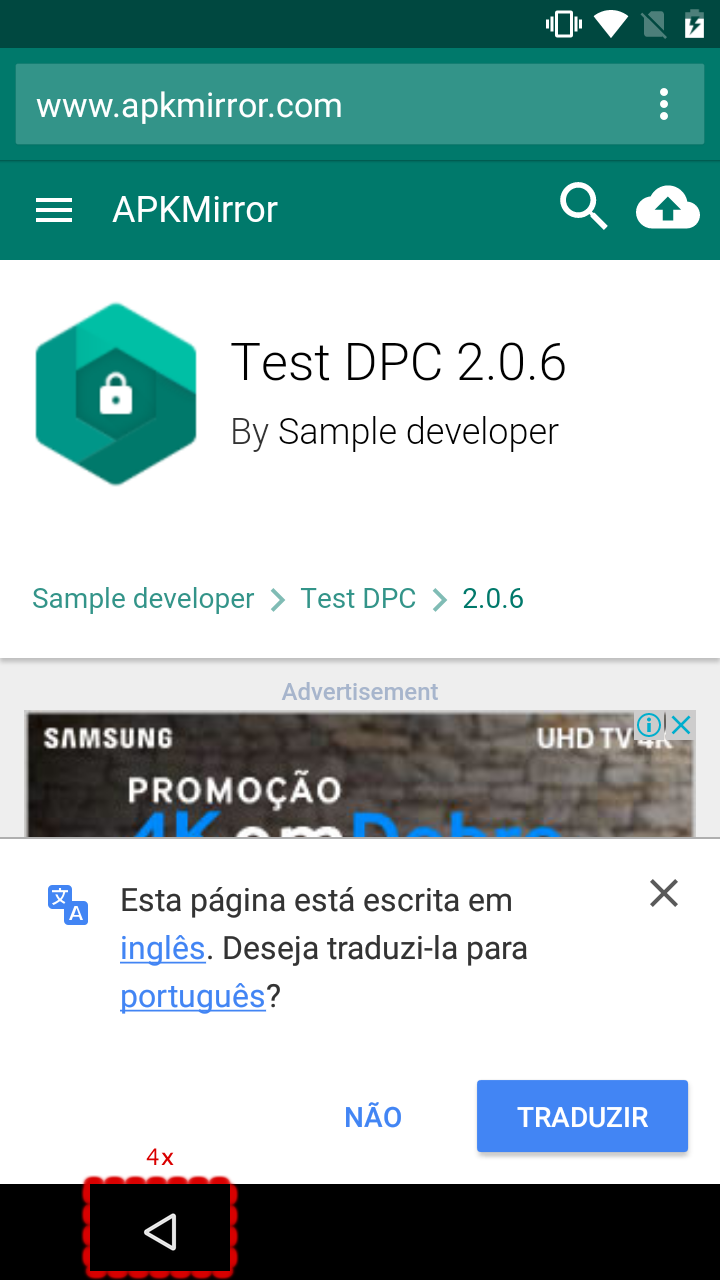
36. Agora volte a clicar em MOSTRA CARDS
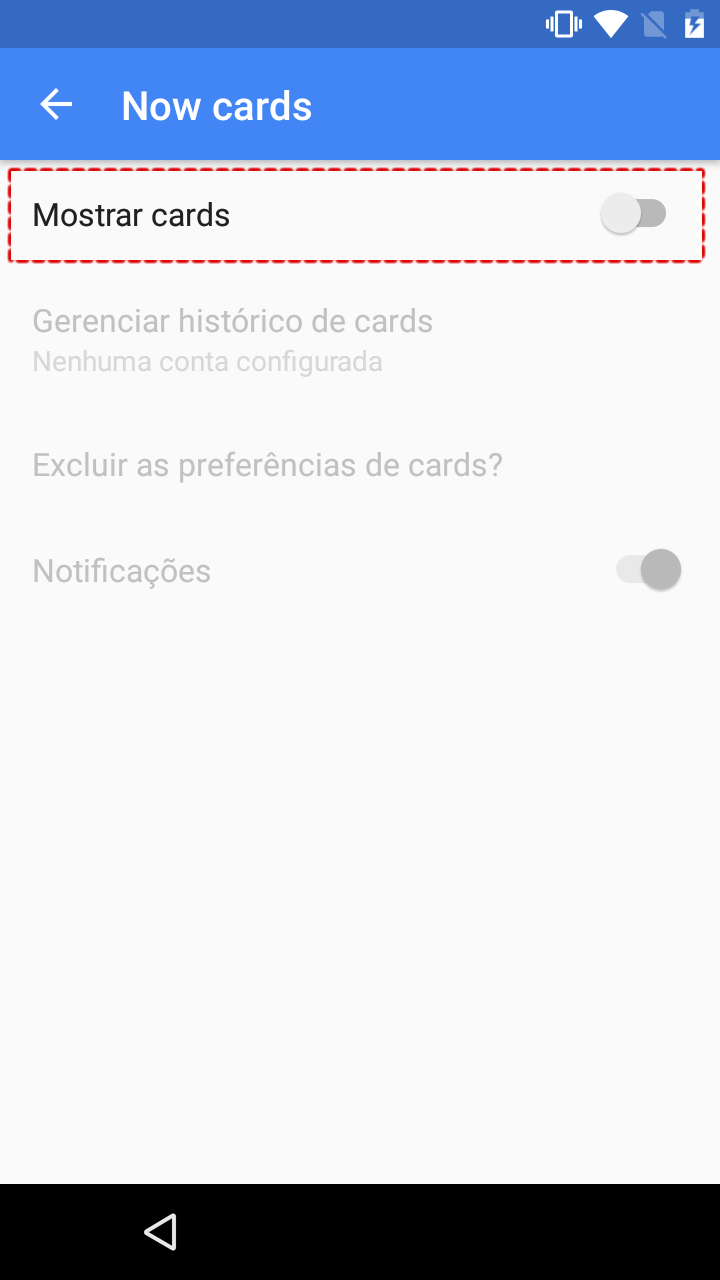
37. Agora toque em NÃO OBRIGADO
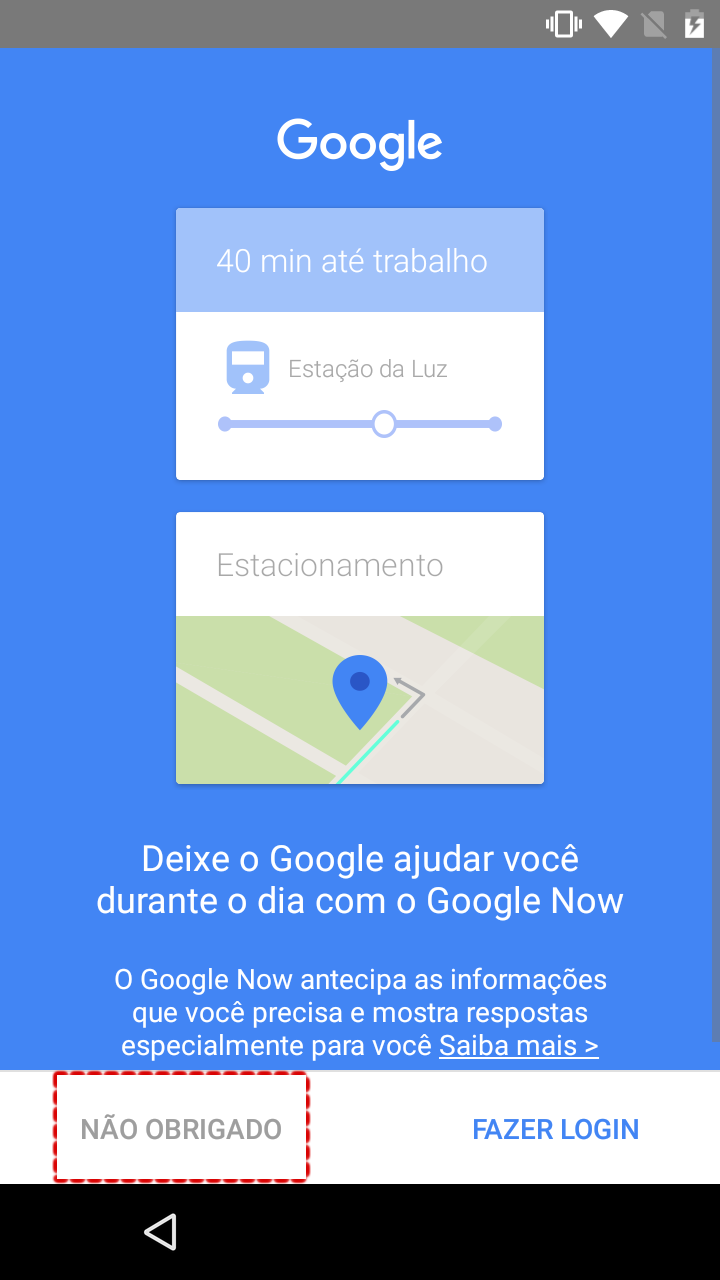
38. Digite “d” e em seguida DOWNLOADS
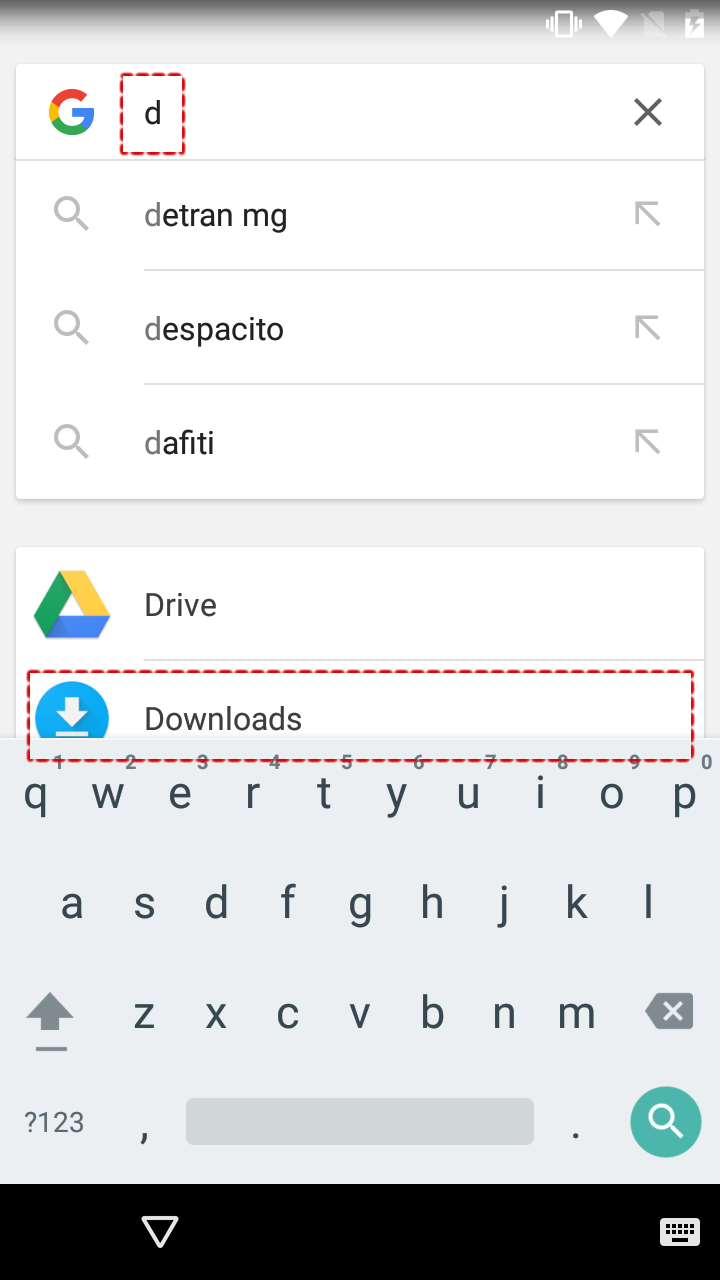
39. Agora clique para instalar o aplicativo
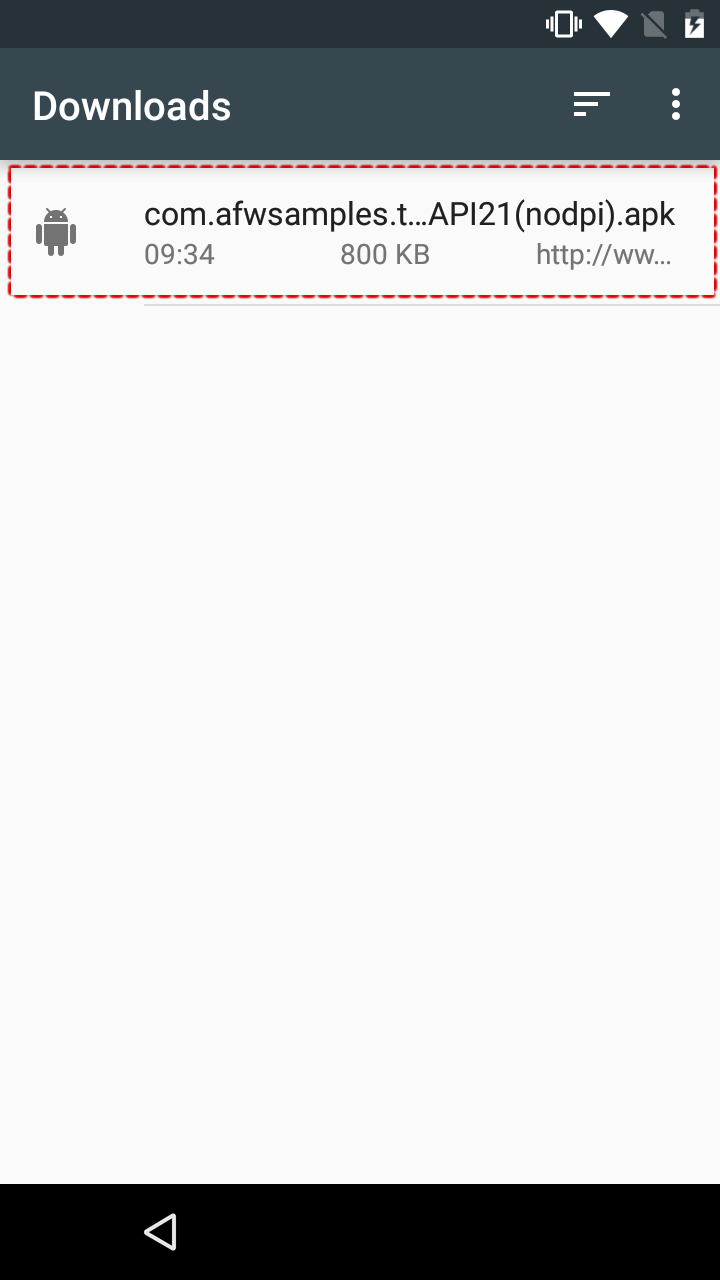
40. Toque em CONFIGURAÇÕES
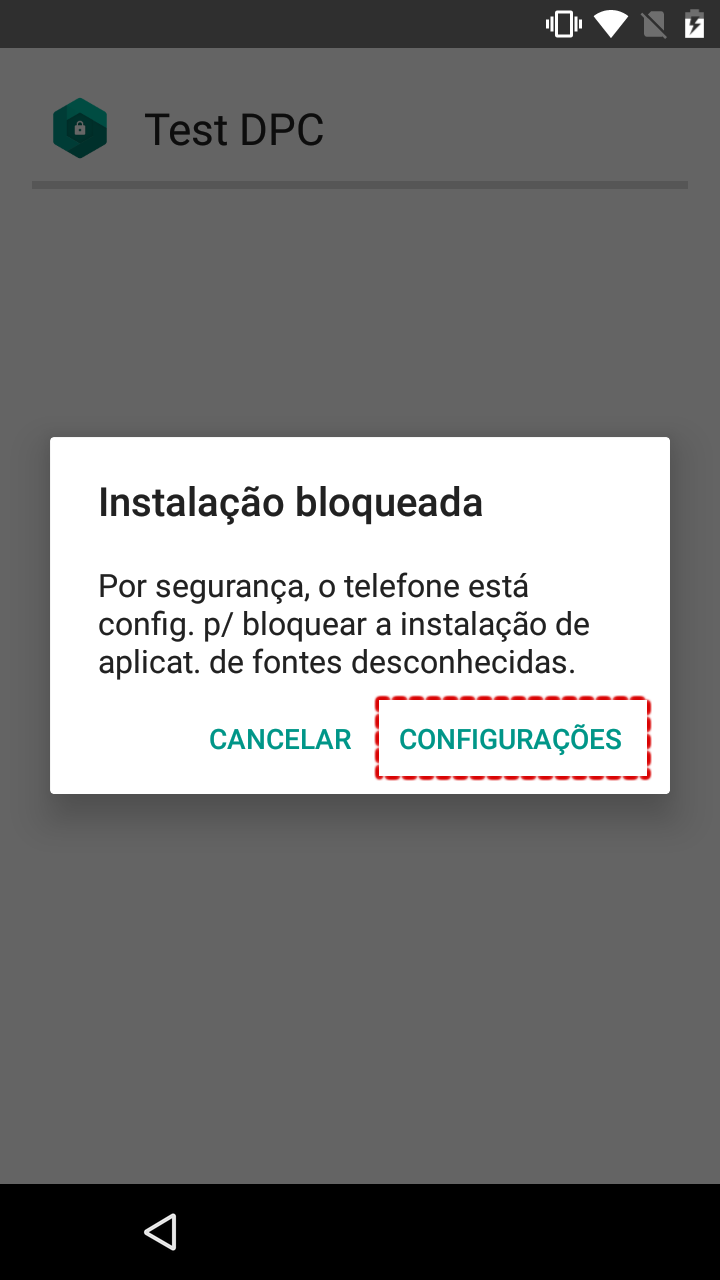
41. Toque em FONTES DESCONHECIDAS e EM SEGUIDA OK
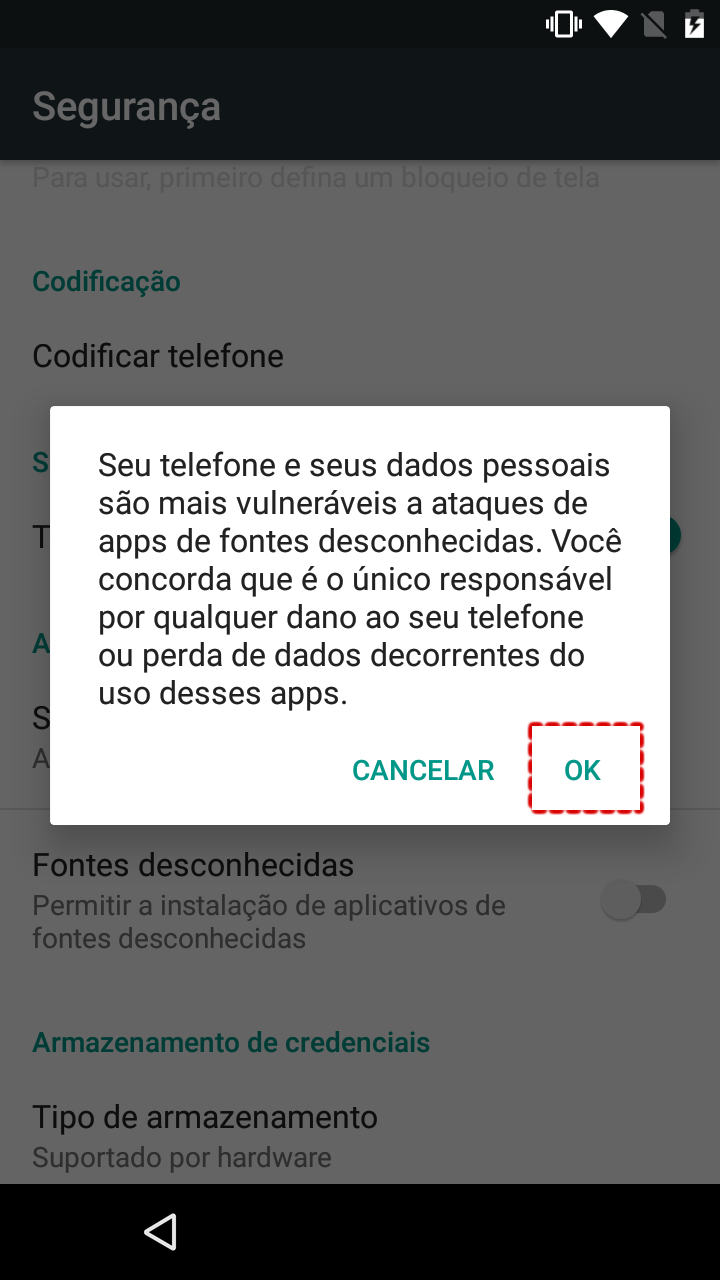
42. Toque novamente para instalar o APP
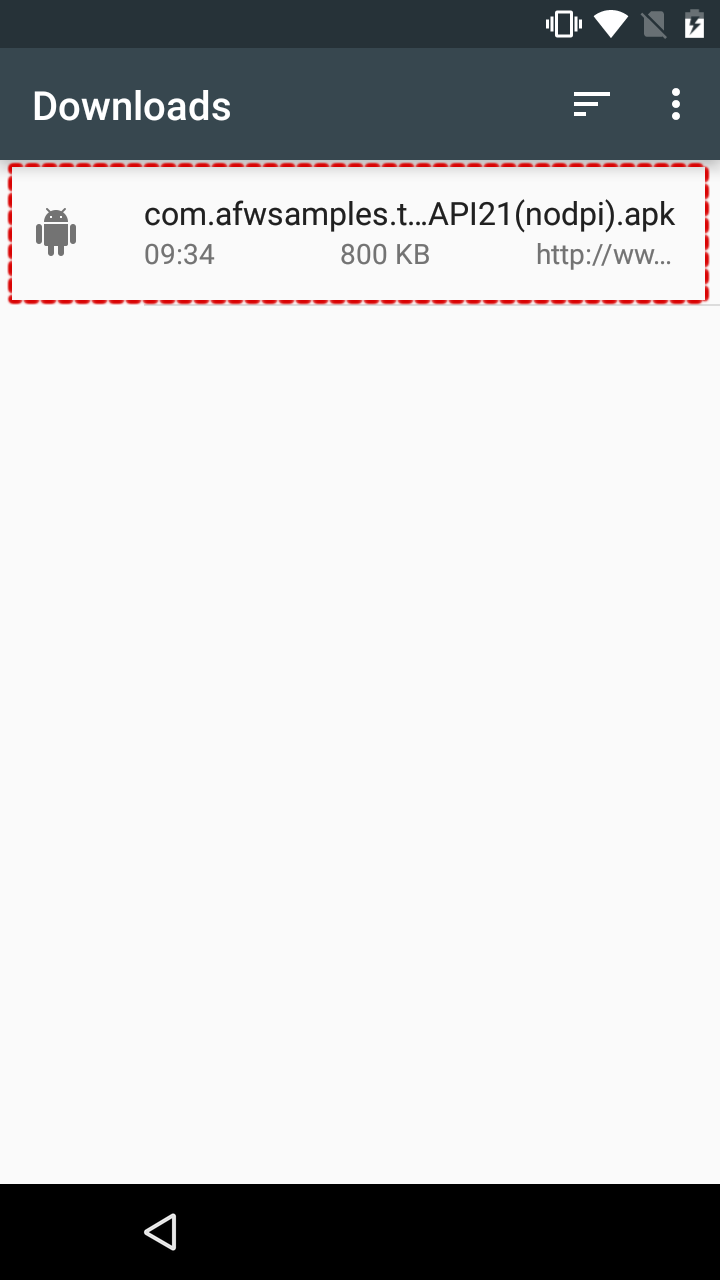
43. Agora instlar e depois abra o APP
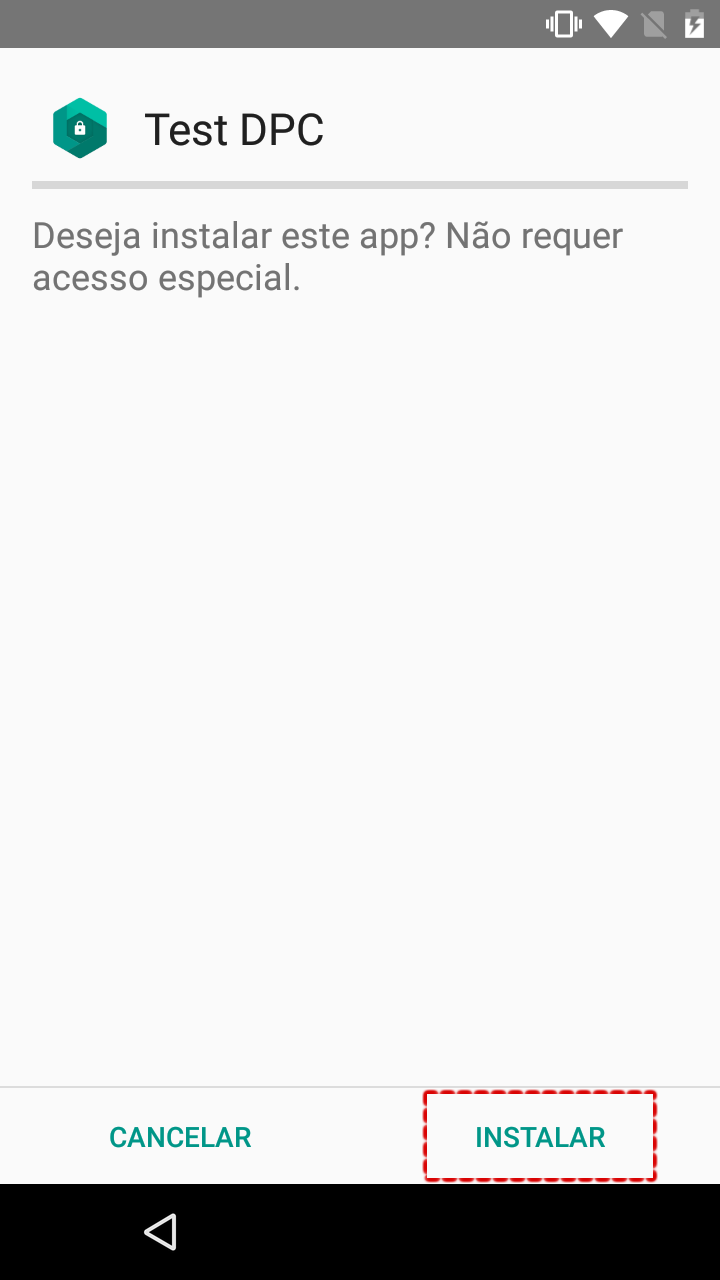
44. Agora clique em ACEITAR e em seguida ABRA o TEST DPC
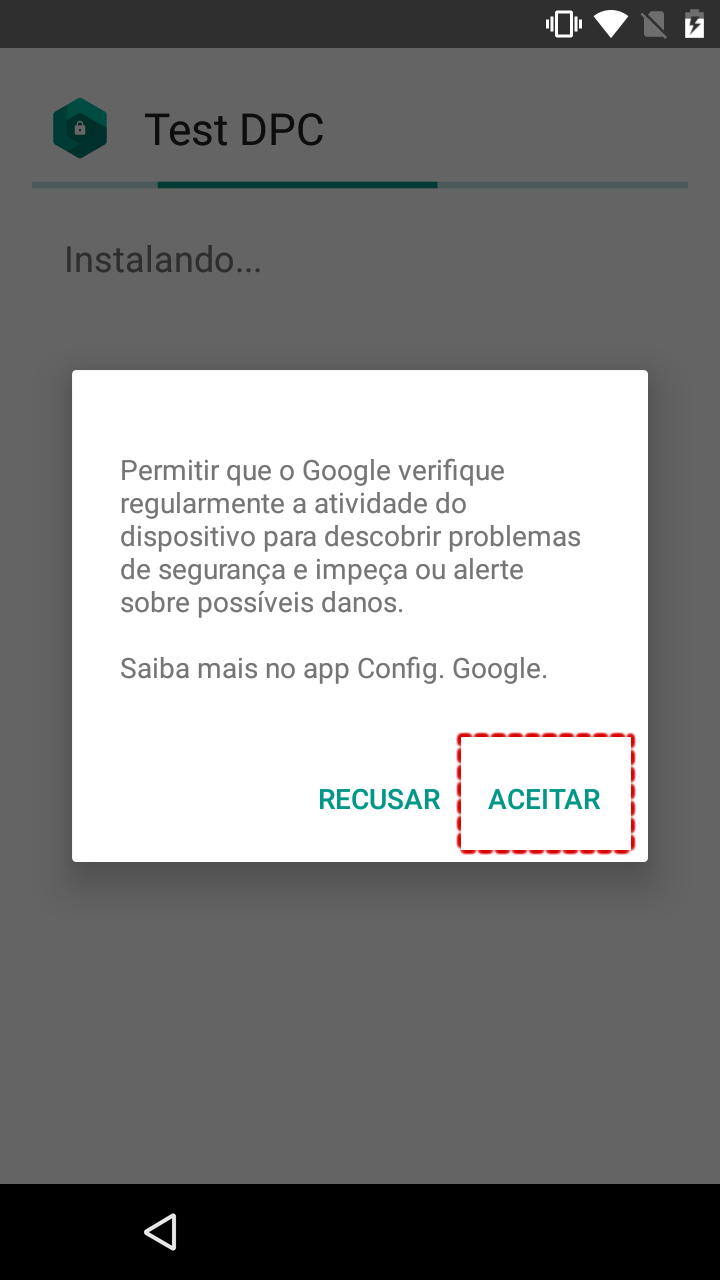
45. Clique em CRIPTOGRAFAR
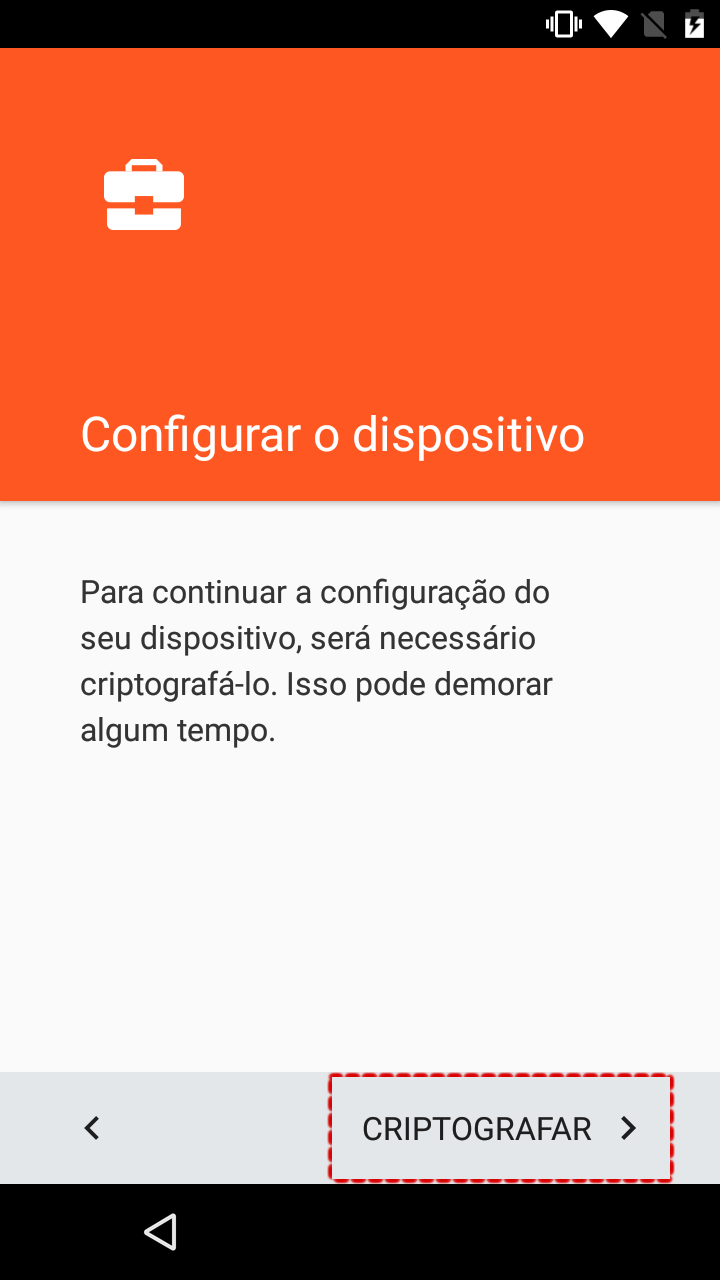
46. A bateria tem que ter pelo menos 90% de carga e o carregador deverá estar conectado
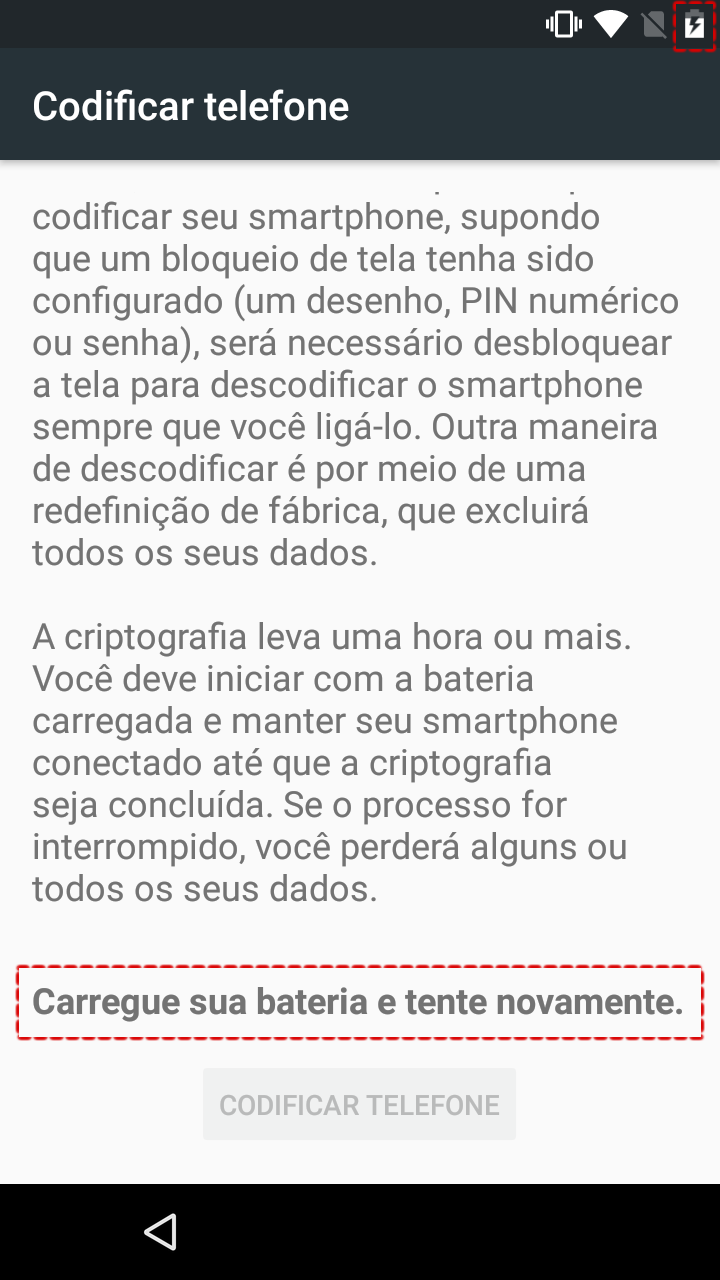
47. Toque em CODIFICAR TELEFONE

48. Confirme clicando em CODIFICAR TELEFONE
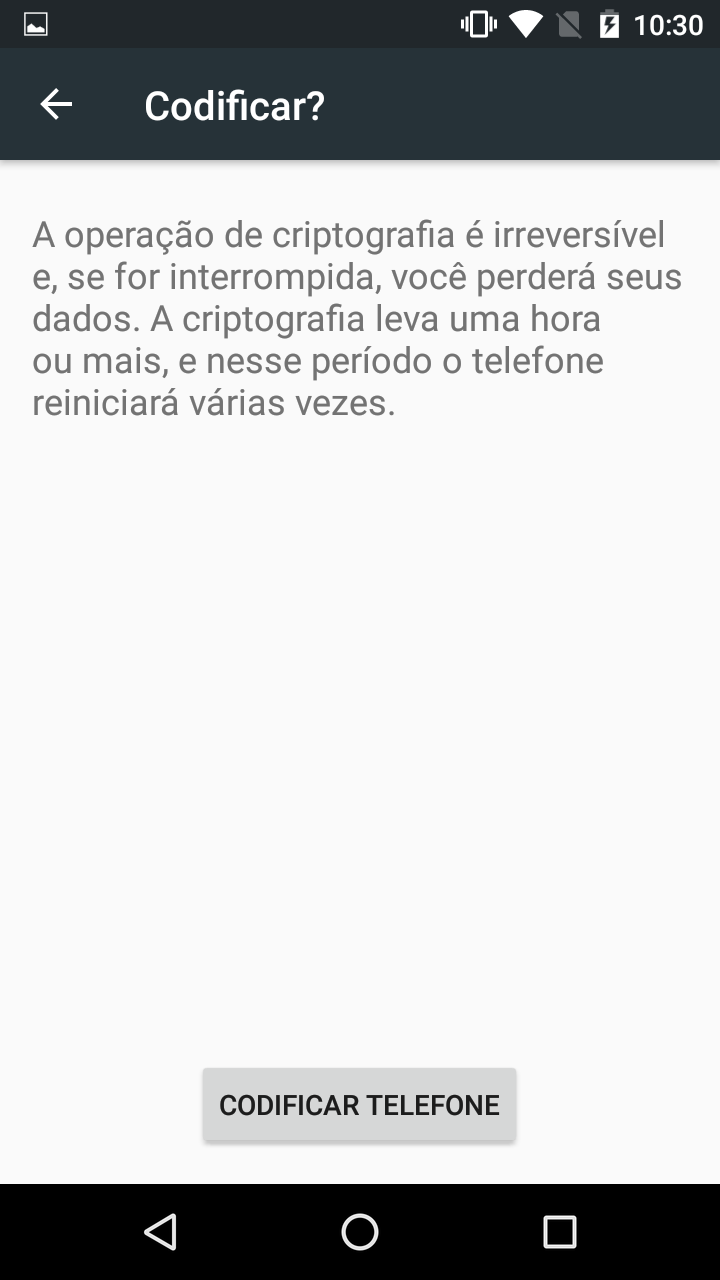
48. Aguarde o aparelho reiniciar e avance até que o telefone comece a apresentar erros na configurações.
49. Nesse momento, reinicie o telefone através do botão POWER
50. Agora o aparelho vai ligar normalmente e você pode efetuar o RESET MANUAL DENTRO DO PROPRIO MENU.
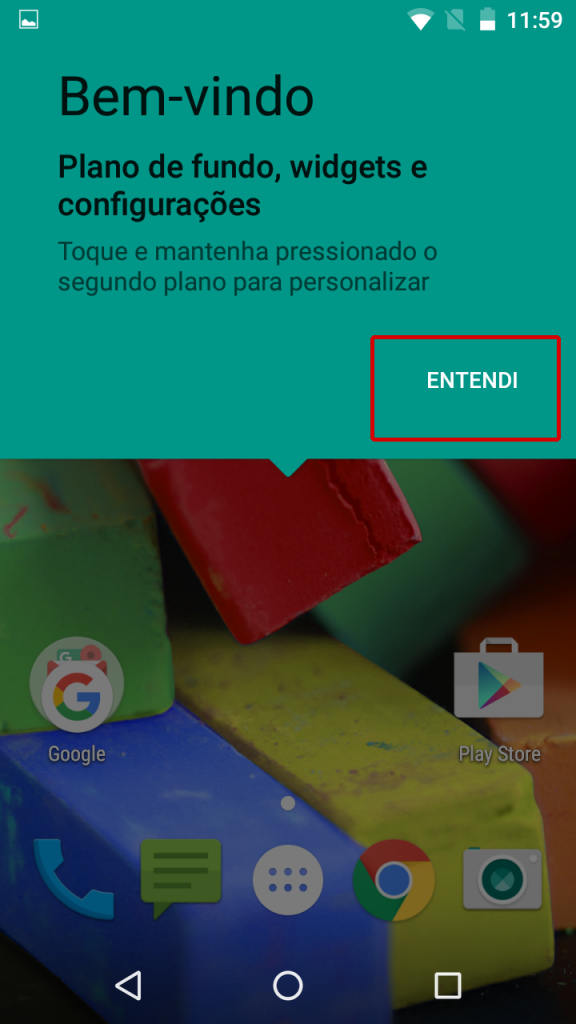
51. Vá ao Menu do aparelho e na opção FAZER BACKUP E REDEFINIR, clique em RESTAURAR DADOS DE FABRICA
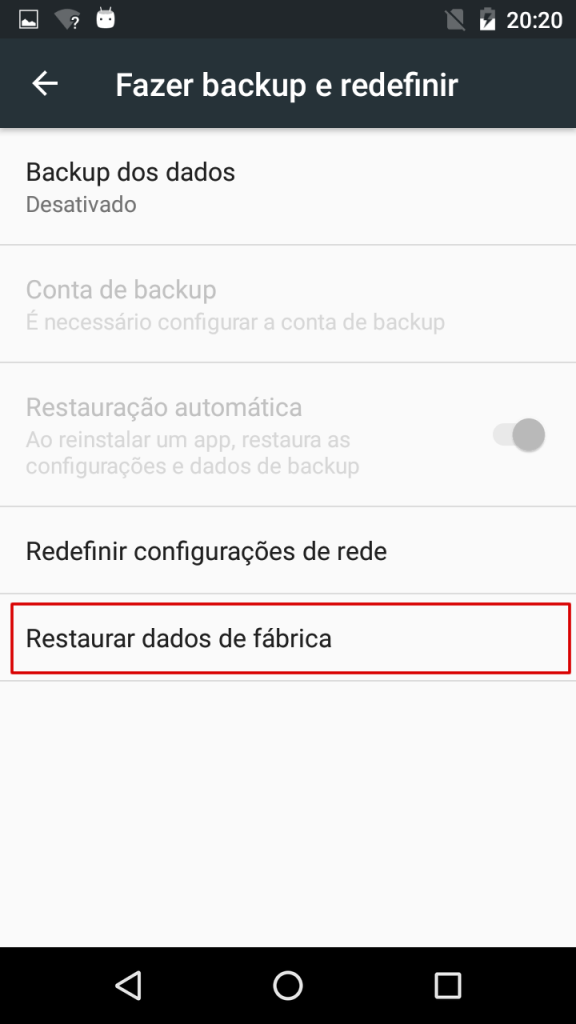
45. Confirme no botão RESTAURAR O TELEFONE para resetar, ATENÇÃO o aparelho irá reiniciar e levará 15 minutos para ligar, seja paciente.
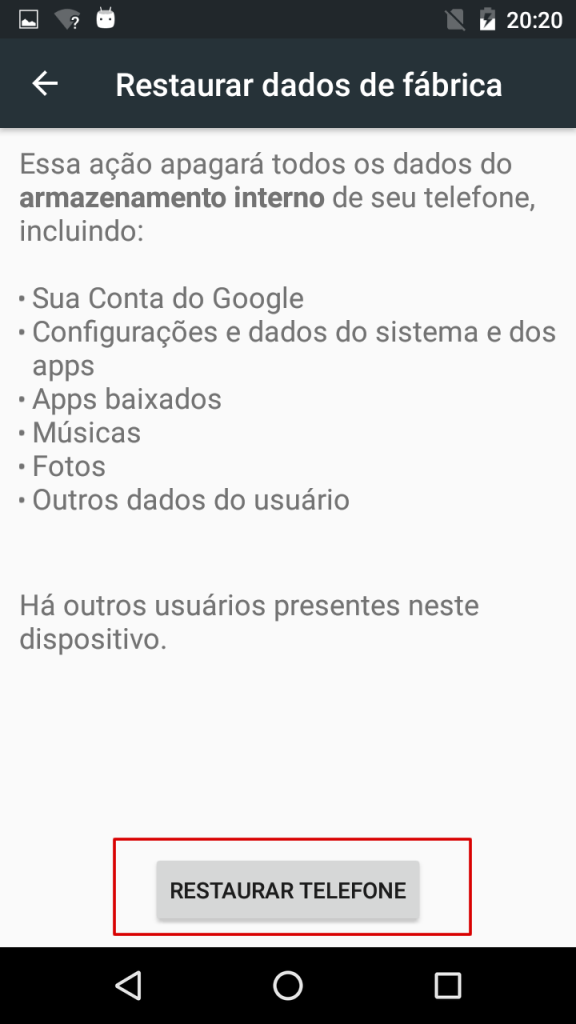
52. Pronto o aparelho está pronto para uso!
Espero ter ajudado!